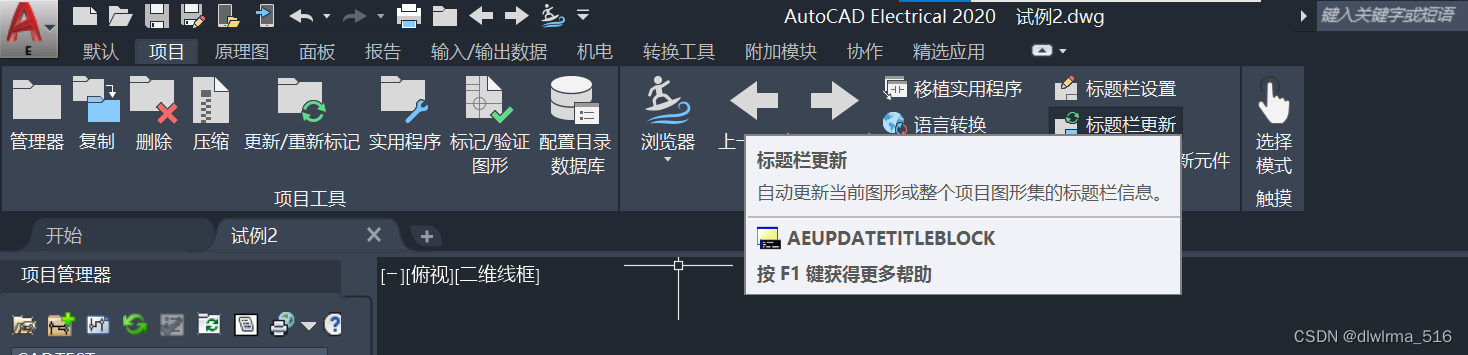使用版本为:AutoCAD Electrical 2020 - 简体中文 (Simplified Chinese)
目录
自定义标题栏
第一步:生成标题栏
①绘制标题栏
打开文件,选择以什么模板作为基础去修改
C:\Users\XXXXX(用户名)\AppData\Local\Autodesk\AutoCAD Electrical 2020\R23.1\chs\Template
文件为dwt格式
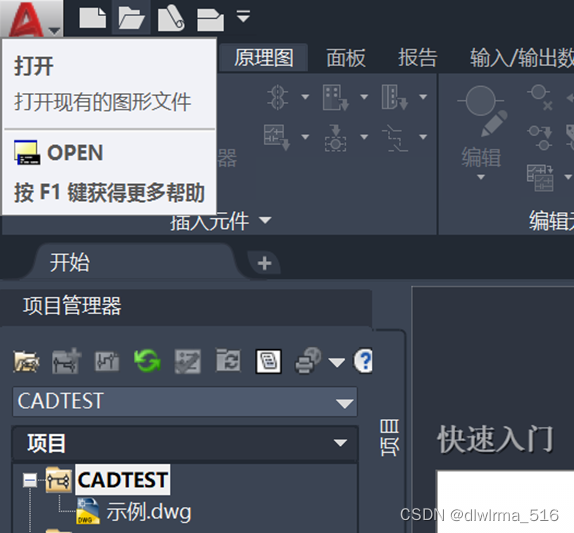
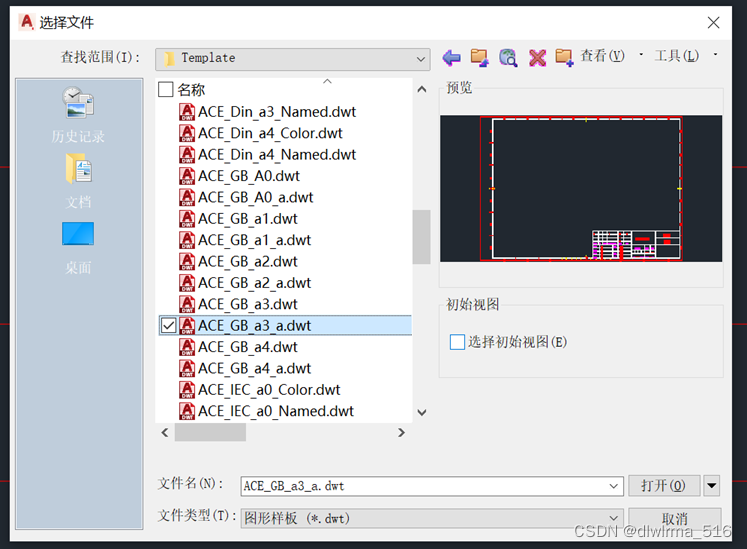
ctrl+1出现目标的属性栏

分解已有的标题栏块,为了拿出中间白色字体的WD_TB,其他的都删掉
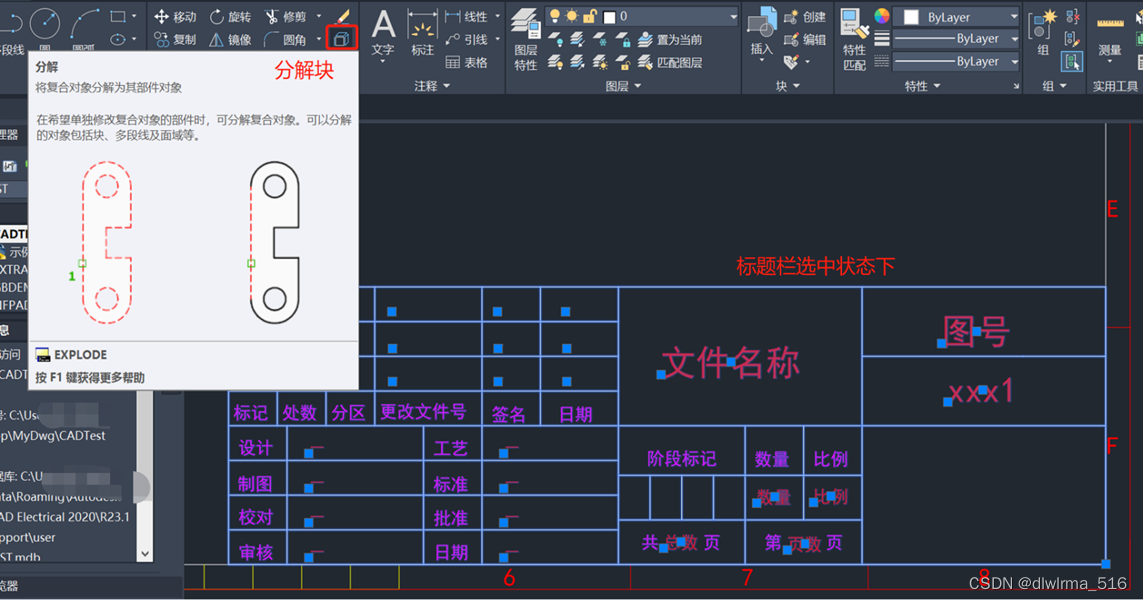
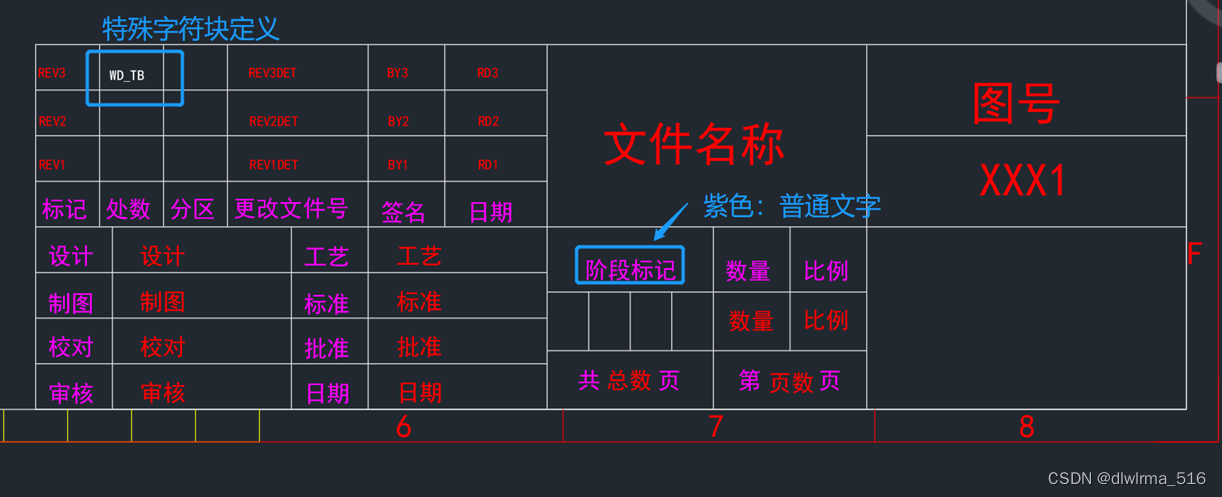
->如何设置选择框为方框:
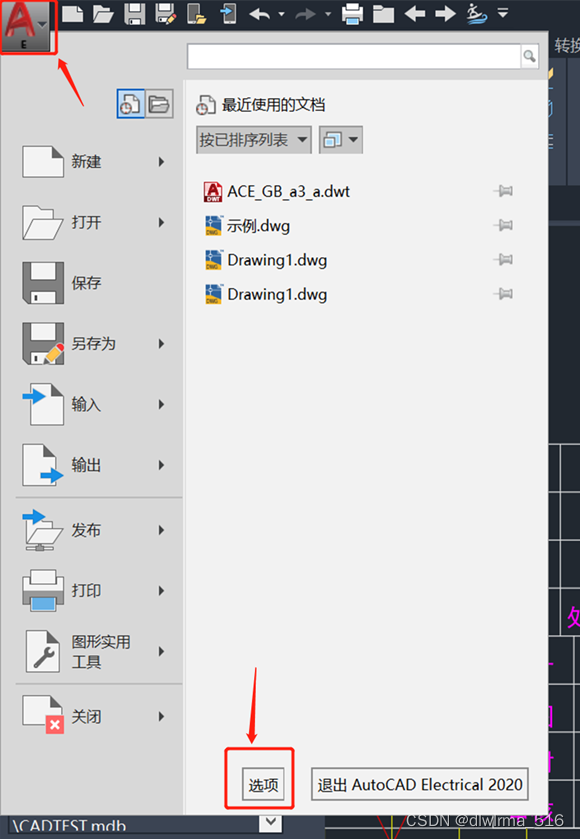
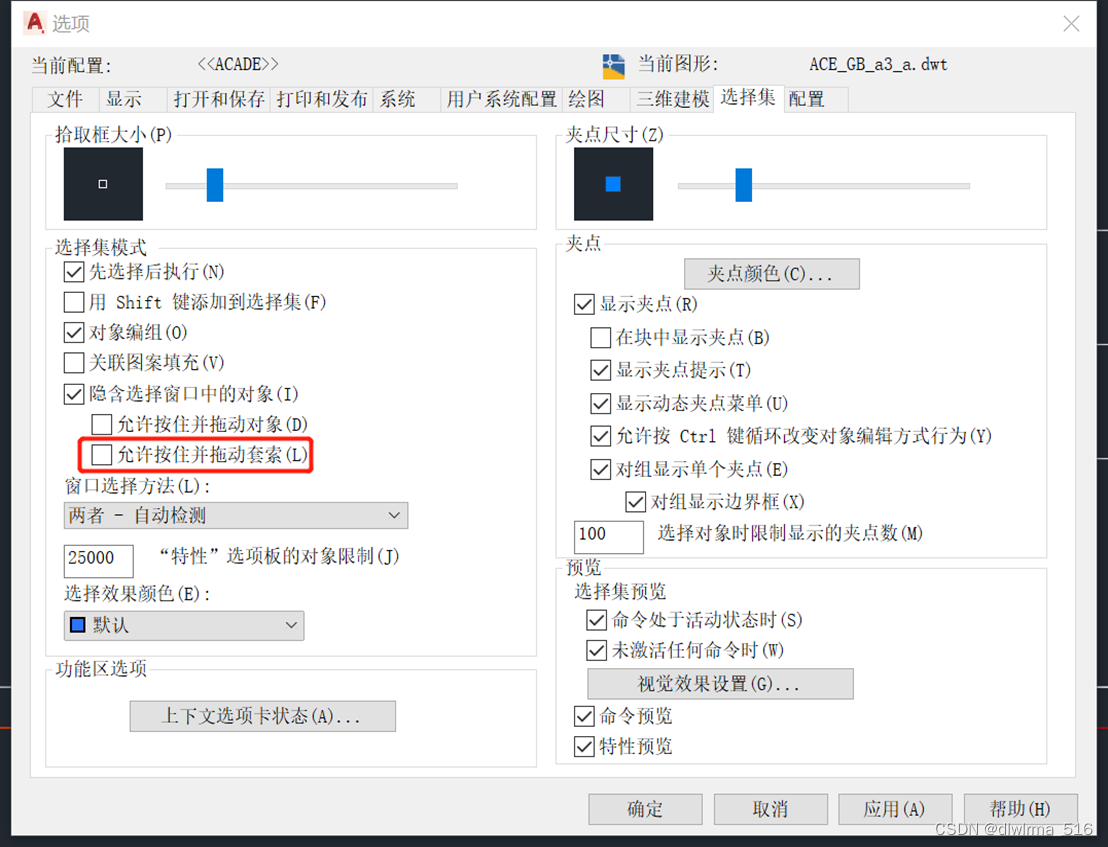
拉出方框选中整个标题栏进行删除,除了白色字体的WD_TB
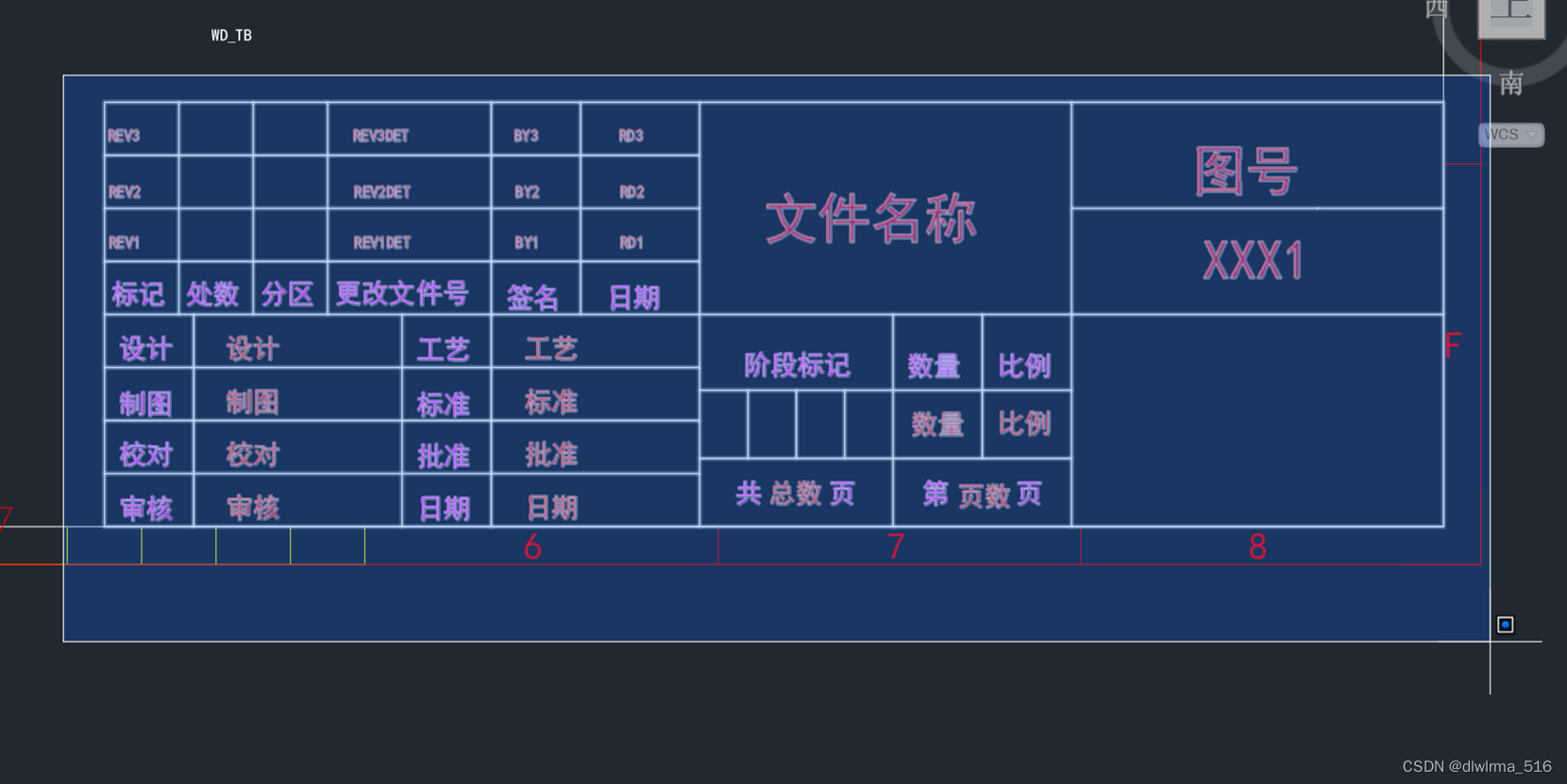
选中后点击键盘上的delete,全部删除,除了“WD_TB”
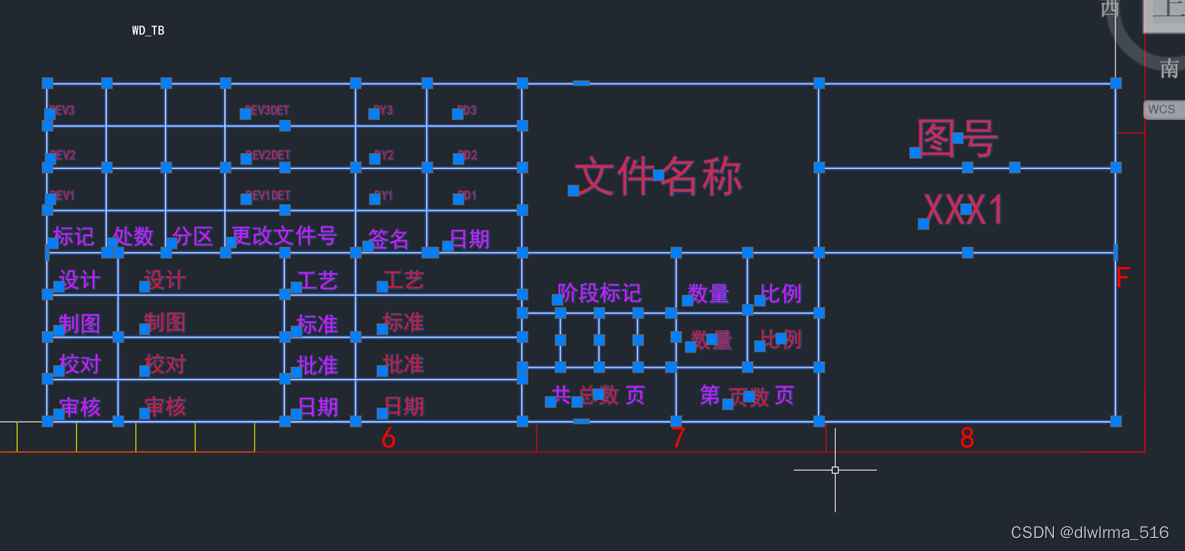
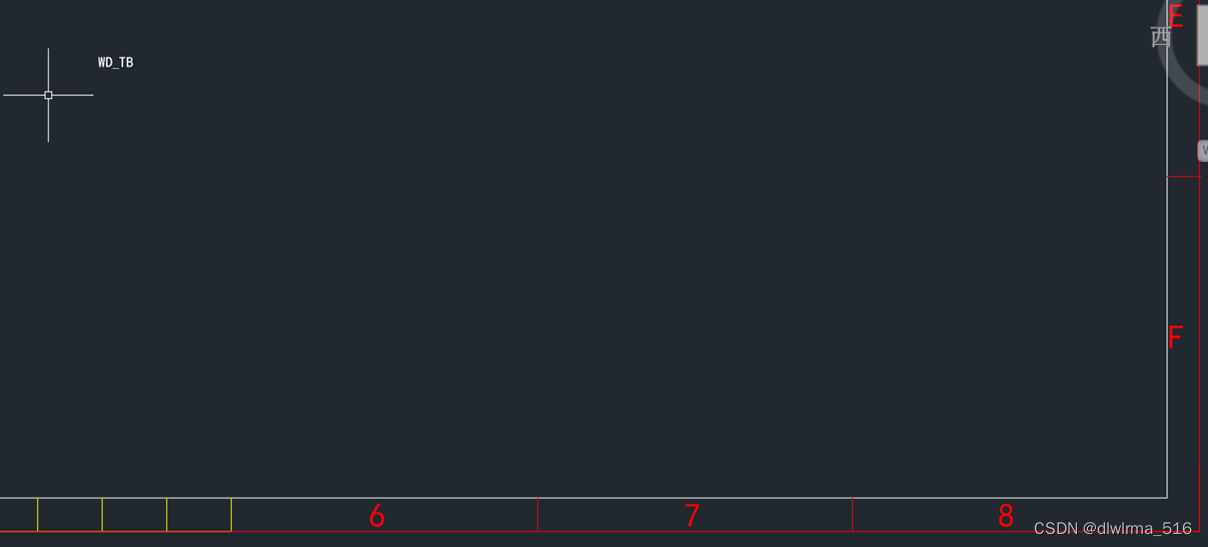
分解图框的块
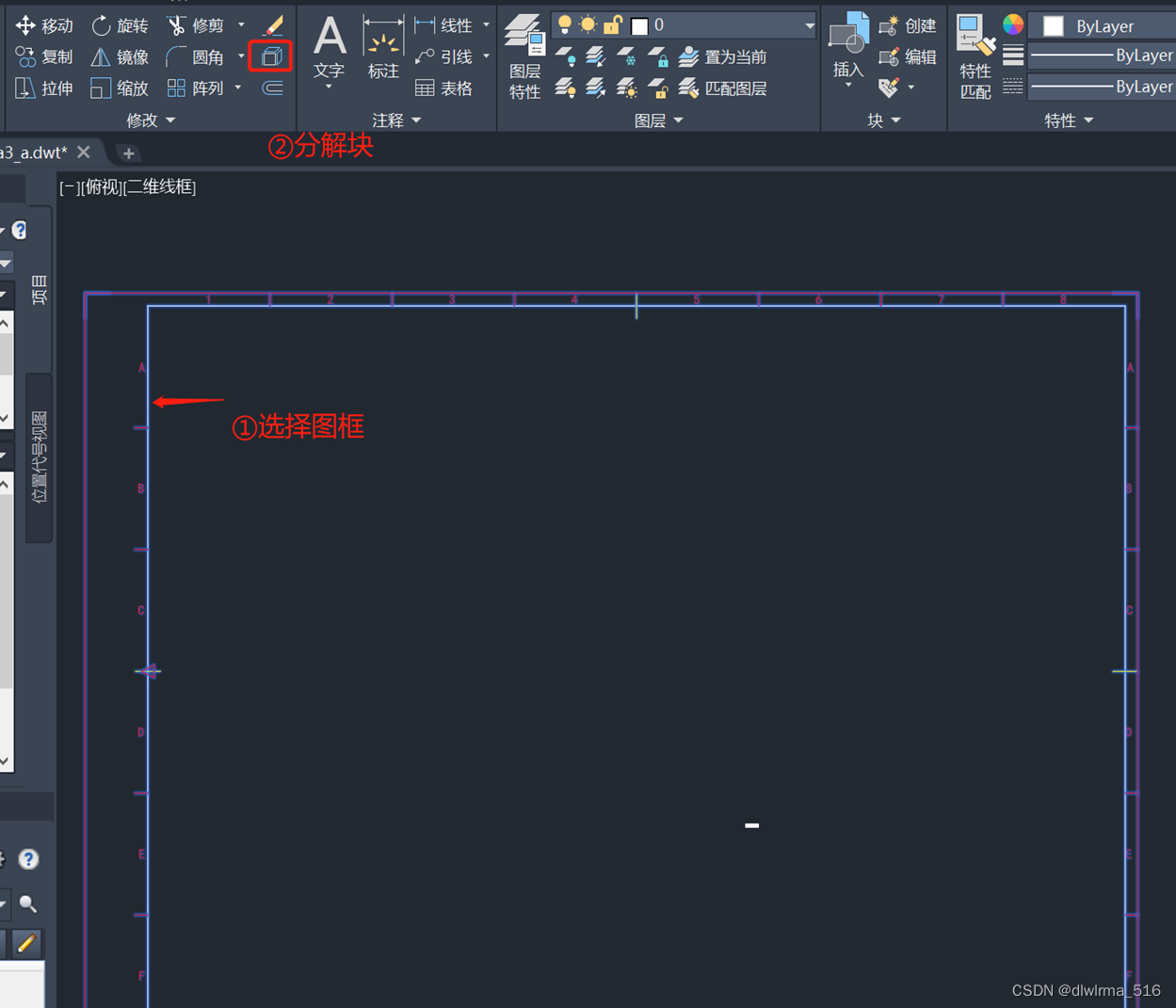
建立字体
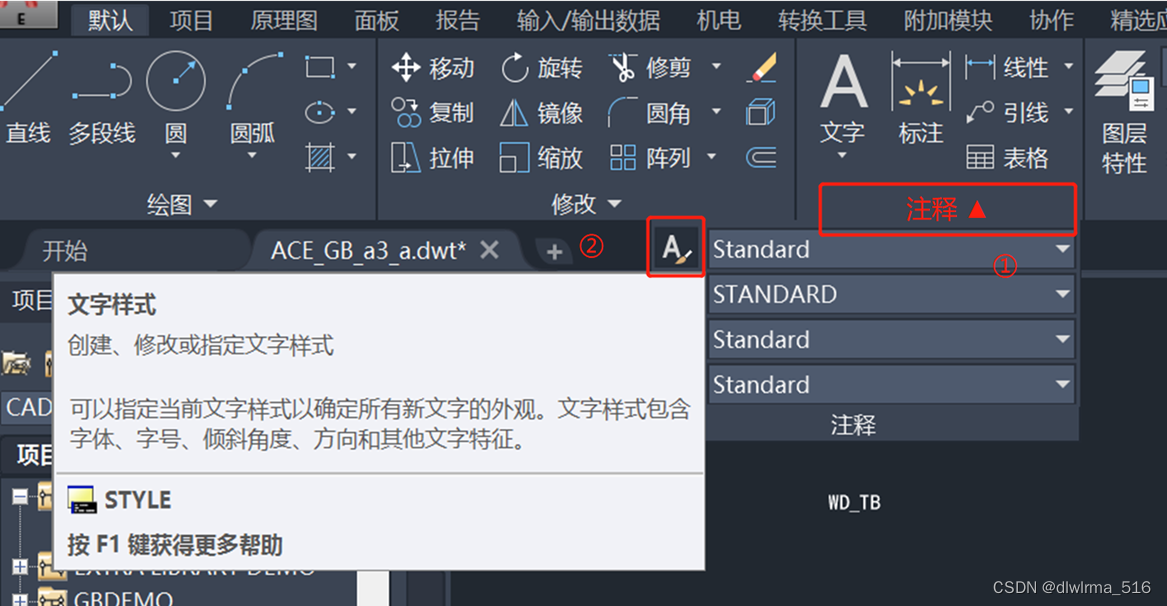
先应用,再关闭
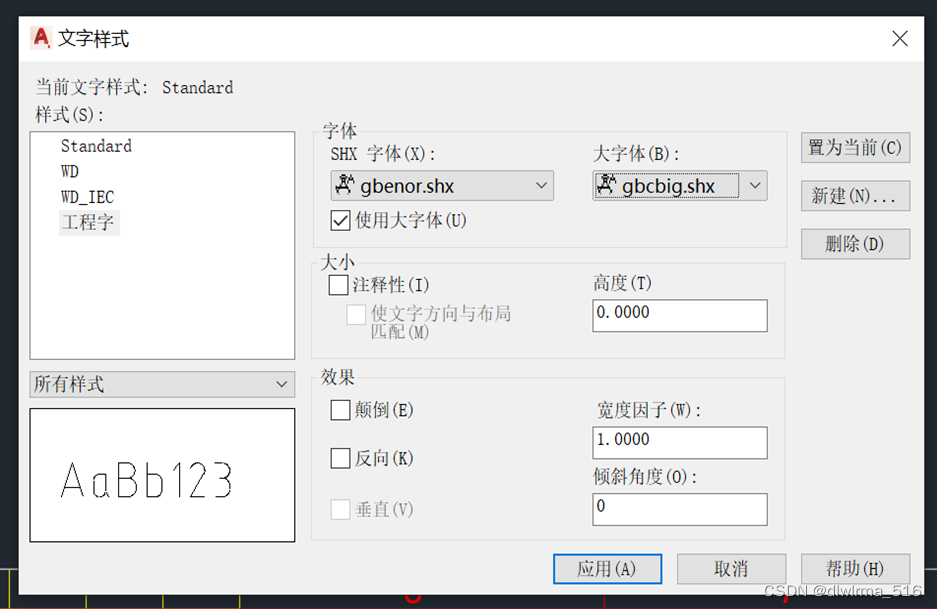
查看当前图层特性
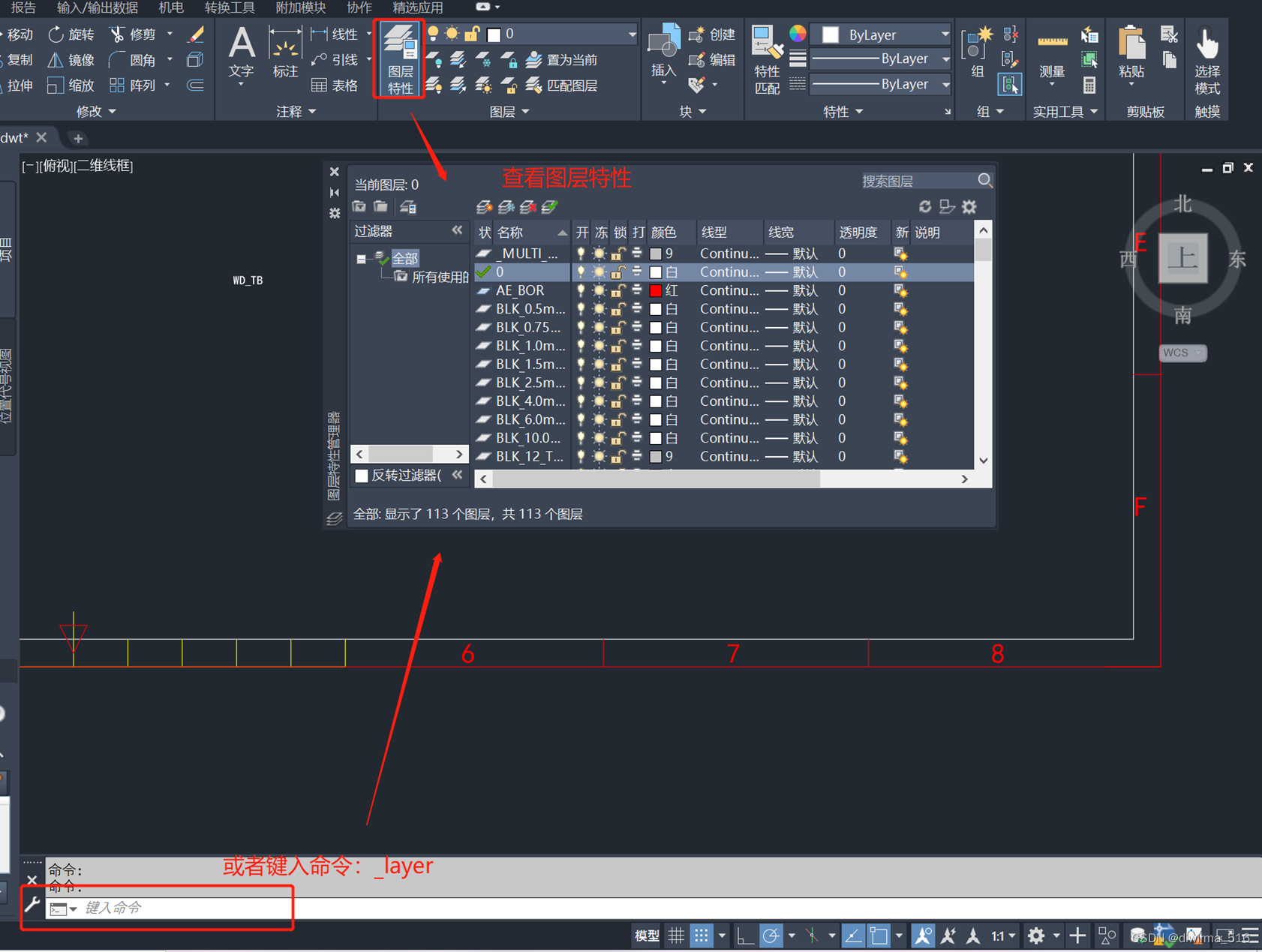
新增图框图层
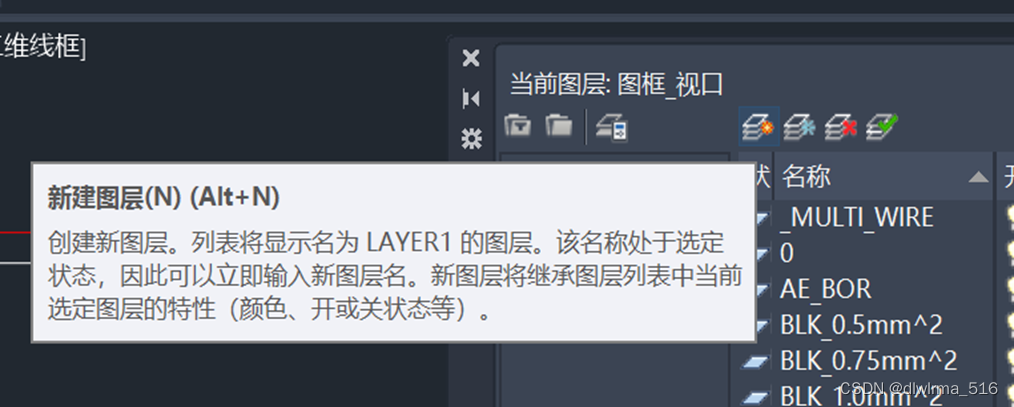
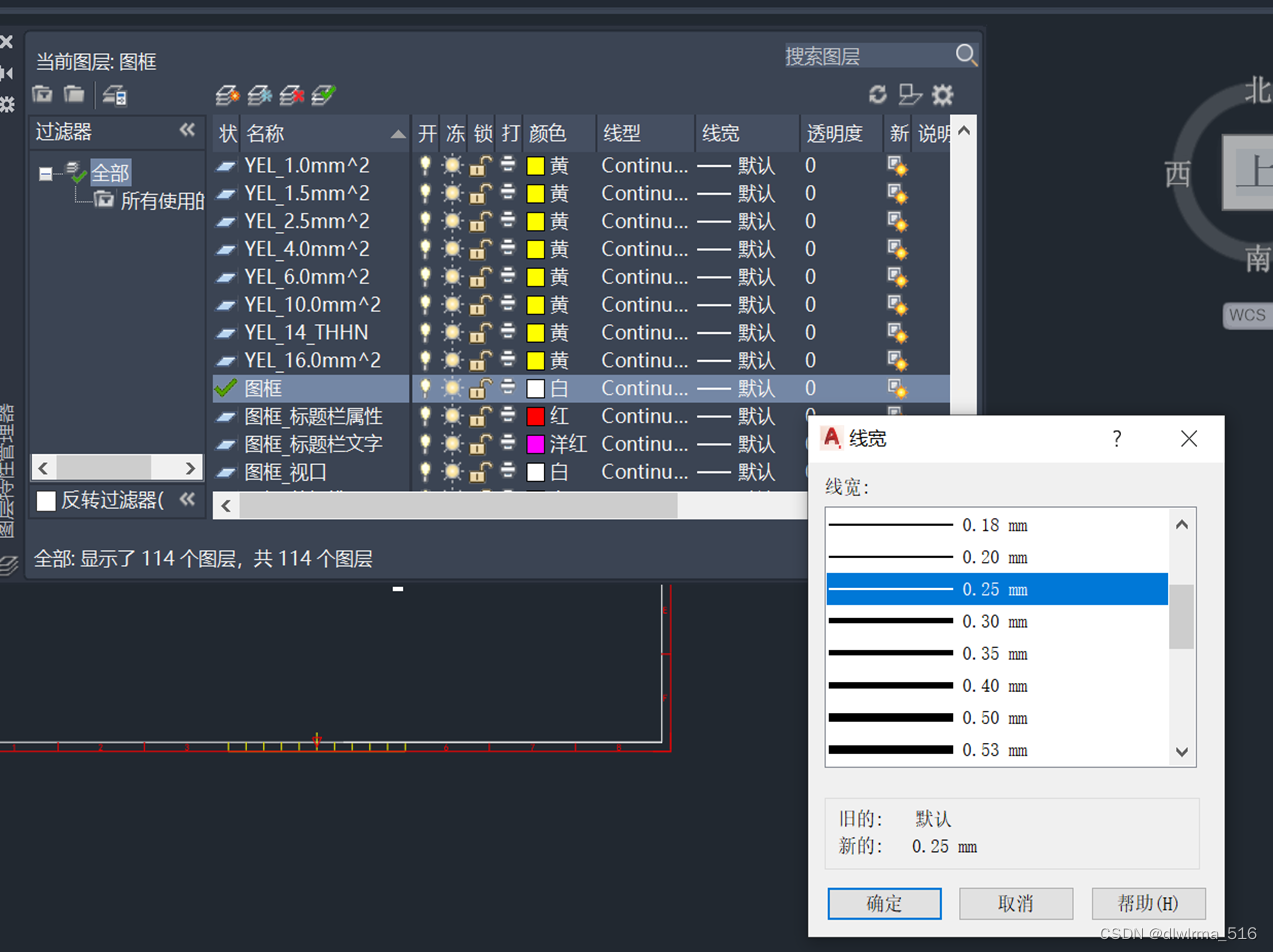
修改边框线所在图层,修改为新的图层——图框
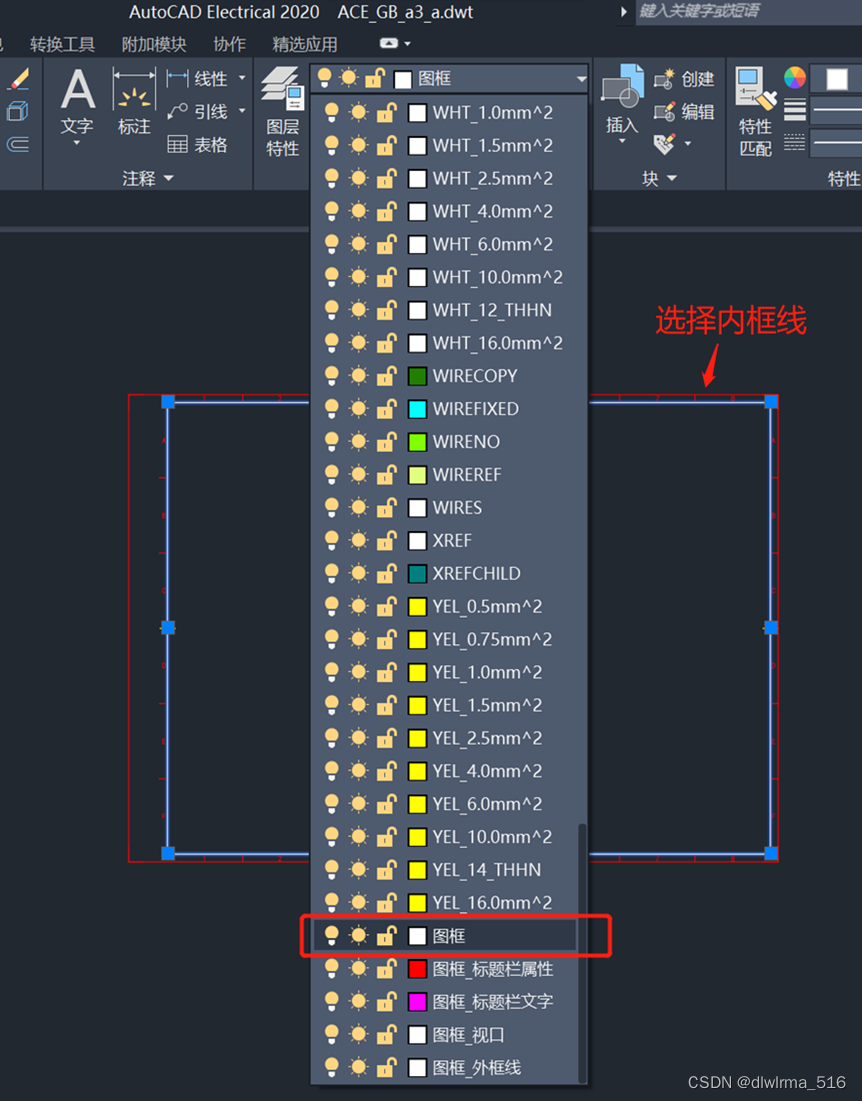
标题栏设计
参考视频,很详细,从2分06秒开始看
CAD机械制图图纸图框、标题栏、明细栏画法及注意事项_哔哩哔哩_bilibili-, 视频播放量 26061、弹幕量 102、点赞数 773、投硬币枚数 297、收藏人数 751、转发人数 224, 视频作者 刻苦用功的大白, 作者简介 有偿接图私信我或加微信,V:15635900639,相关视频:CAD内、外螺纹怎样画,CAD、菜单栏、功能区、文件选项卡、命令行、布局选项卡、快速访问工具栏(的显示和隐藏)找不到该怎么办,CAD之套图框,CAD如何画几何公差(形位公差),电气CAD--绘图与电路设计,零件图读图例题讲解,CAD怎样输入文字/CAD标题栏明细栏如何填写,AutoCAD图框及标题栏绘制,手把手教你用电气版CAD画完整的电路图,【新手教程】SU草图大师零基础,从CAD到SU,墙体,门洞,窗户的10分钟快速制作 https://b23.tv/QNHhWBh---------------------------------------------------------------------------------------------------------------------------------
https://b23.tv/QNHhWBh---------------------------------------------------------------------------------------------------------------------------------
针对我目前的版本2020,有几点需要注意,小白踩过的坑
->恢复辅助的长度显示——F12
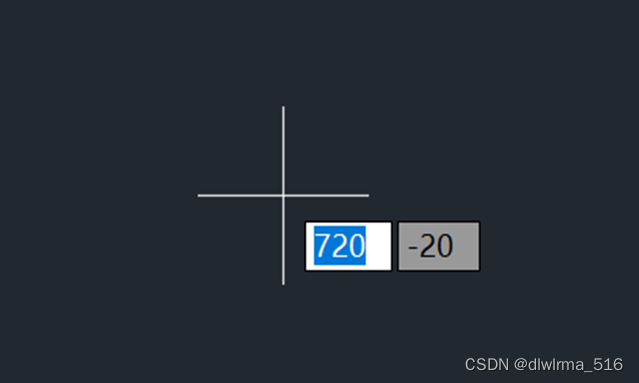
->修剪操作
先点打竖的这条线(和待剪直线相交的线)
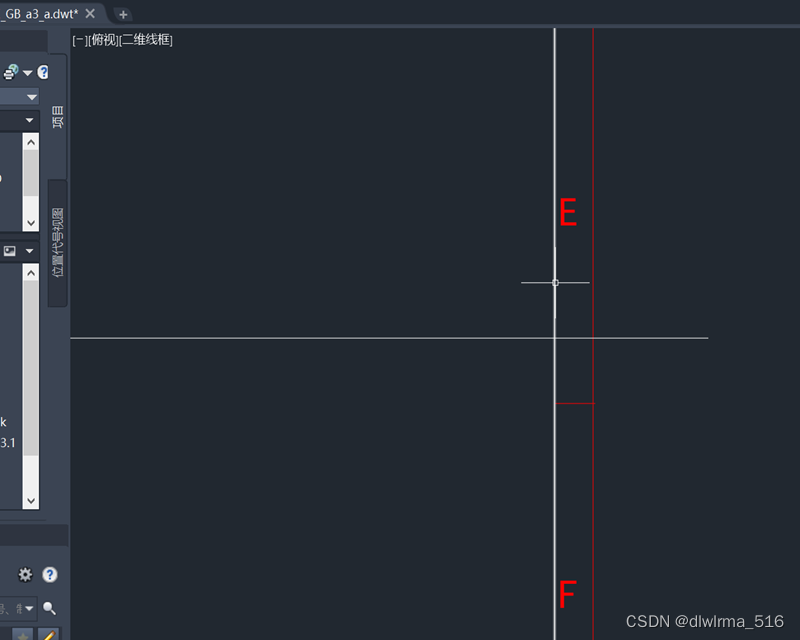
然后点击修剪按钮
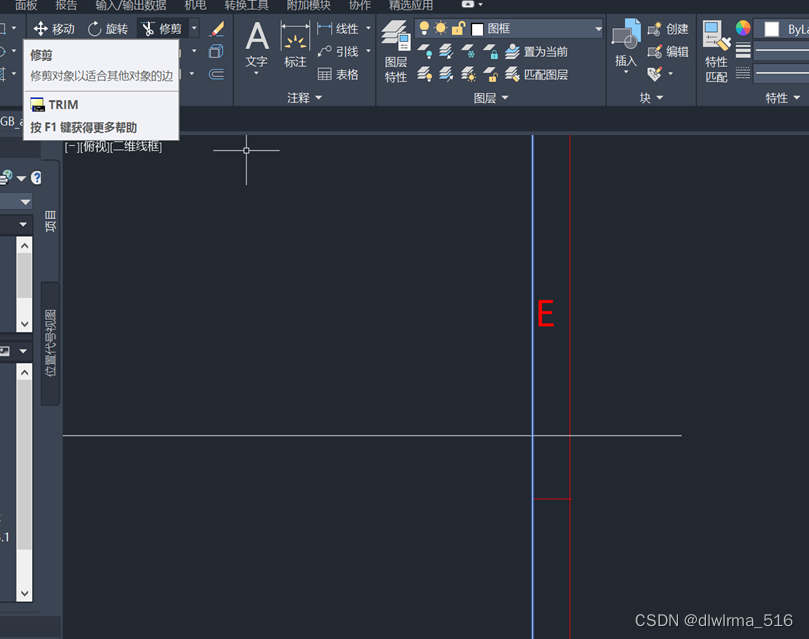
然后再点击需要删除的线段,然后ESC退出
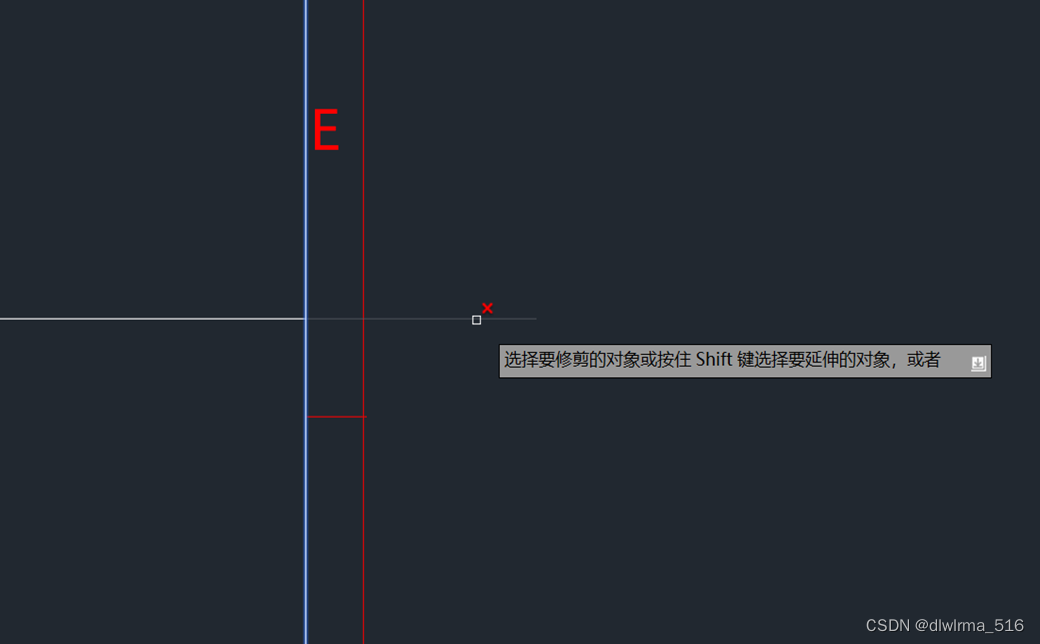
->偏移操作
每偏移完一条线,就先点这个“偏移”按钮,然后输入偏移量,回车,然后选择参考线,再往右移,出现新线预览,然后单击左键,新线就固定在图上了,如果还有再偏移一条新线,再点击“偏移”按钮,和前面描述的一样,结束时点击Esc键
先点这个“偏移”按钮
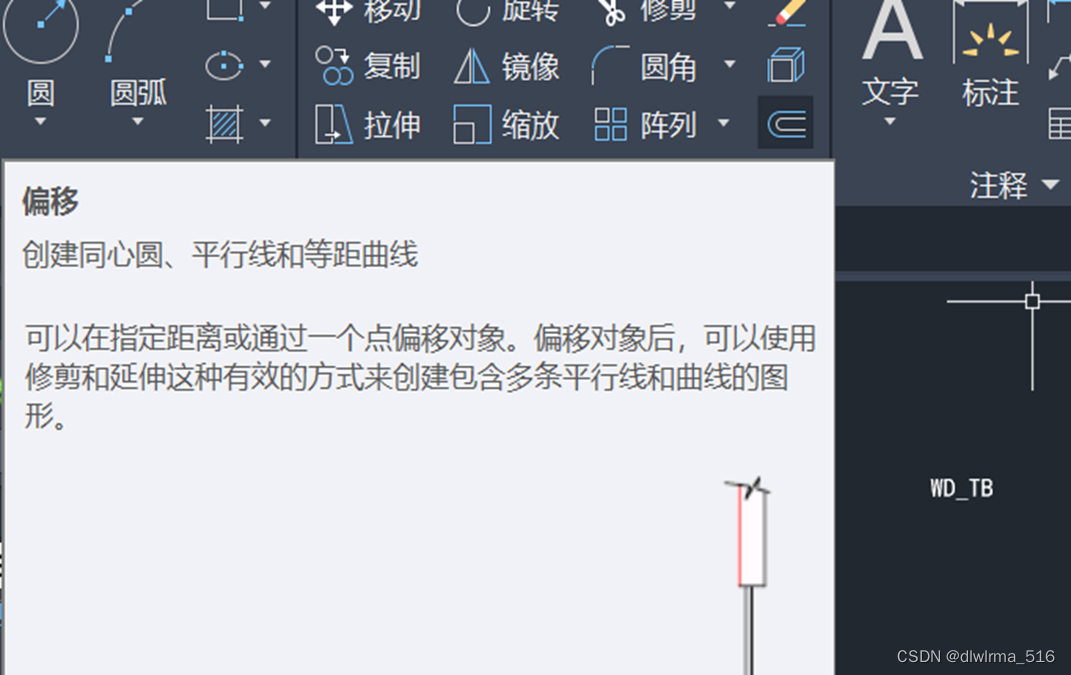
然后输入偏移量,回车
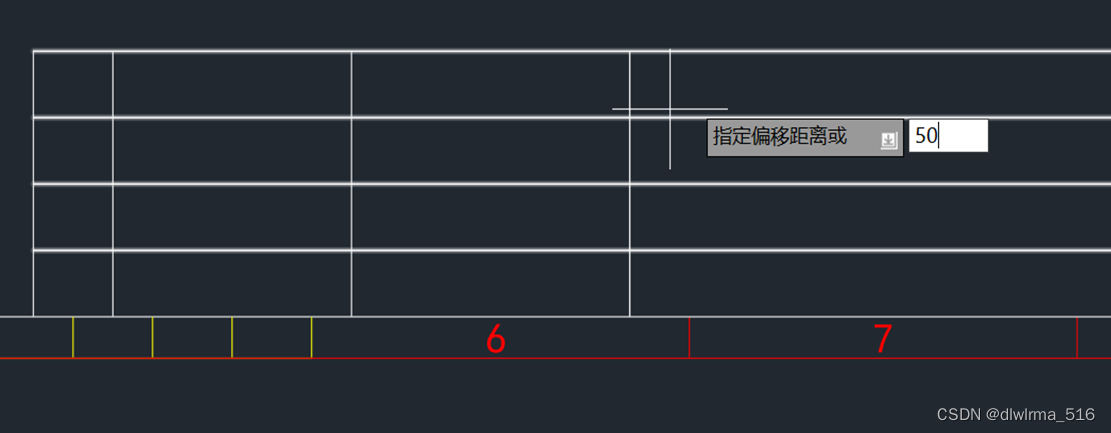
然后选择参考线,再往右移,出现新线预览,然后单击左键,新线就固定在图上了

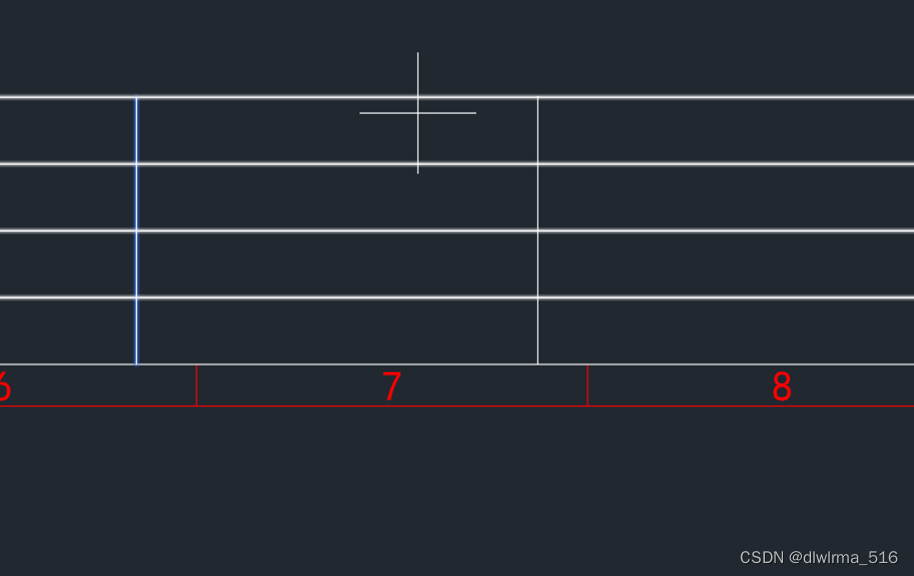

如果还有再偏移一条新线,再点击“偏移”按钮,和前面描述的一样,结束时点击Esc键
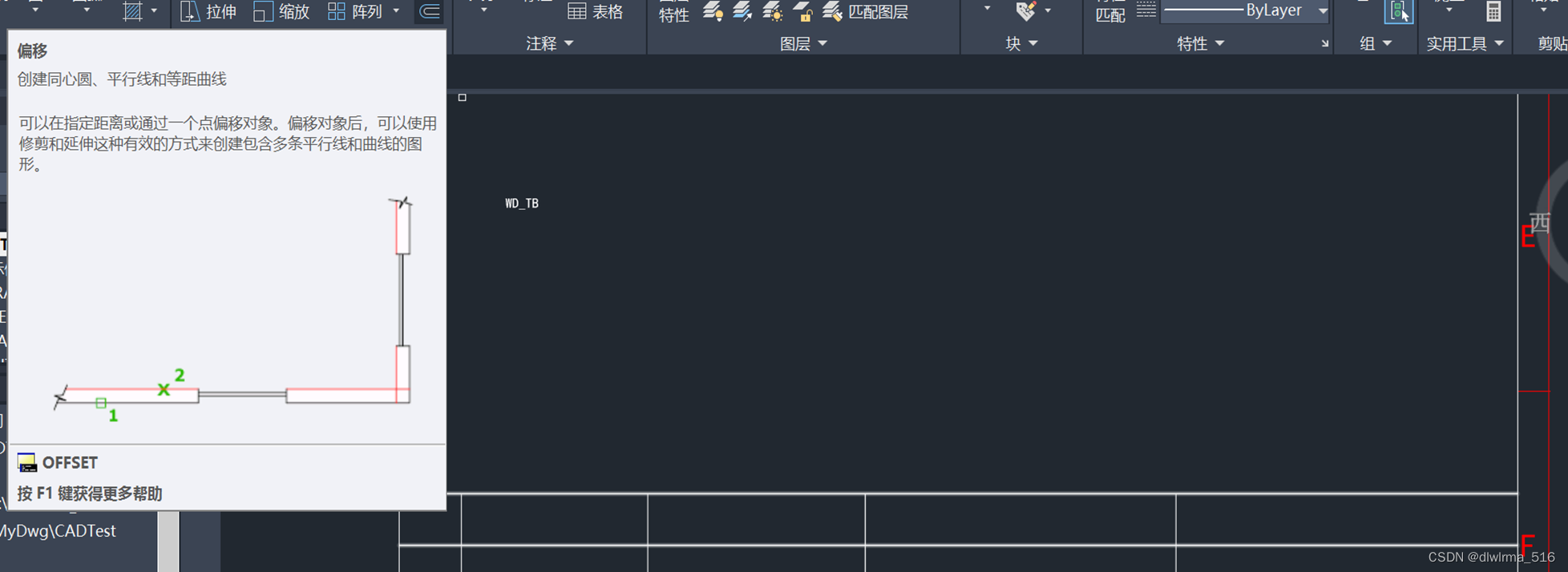
需要修剪阵列中的线时,修剪前需要,将阵列取消关联,选中整个标题栏,点击大写X,回车
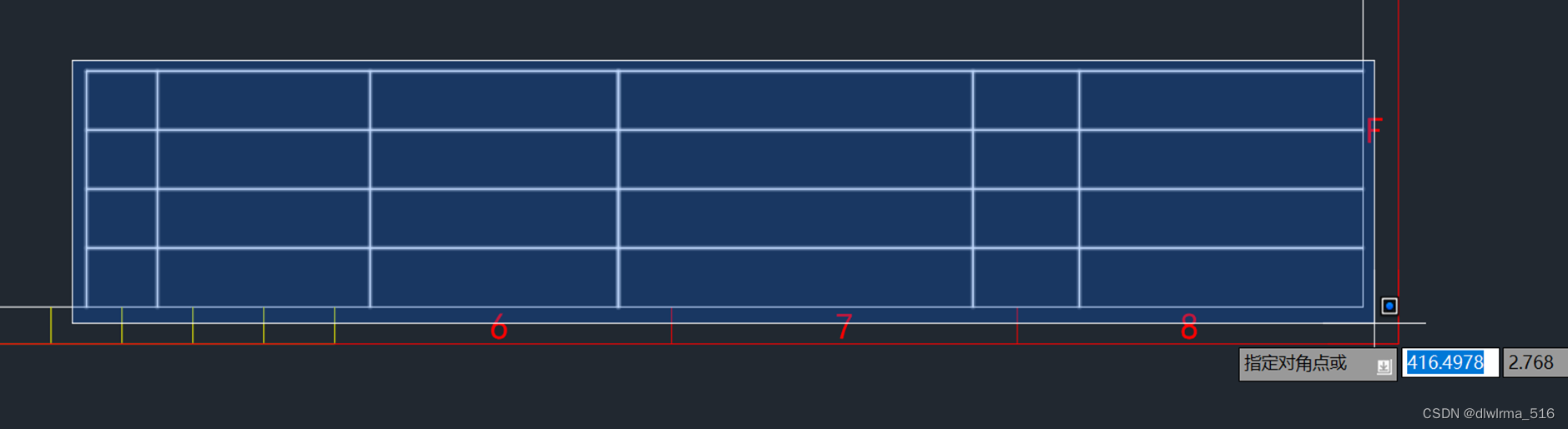
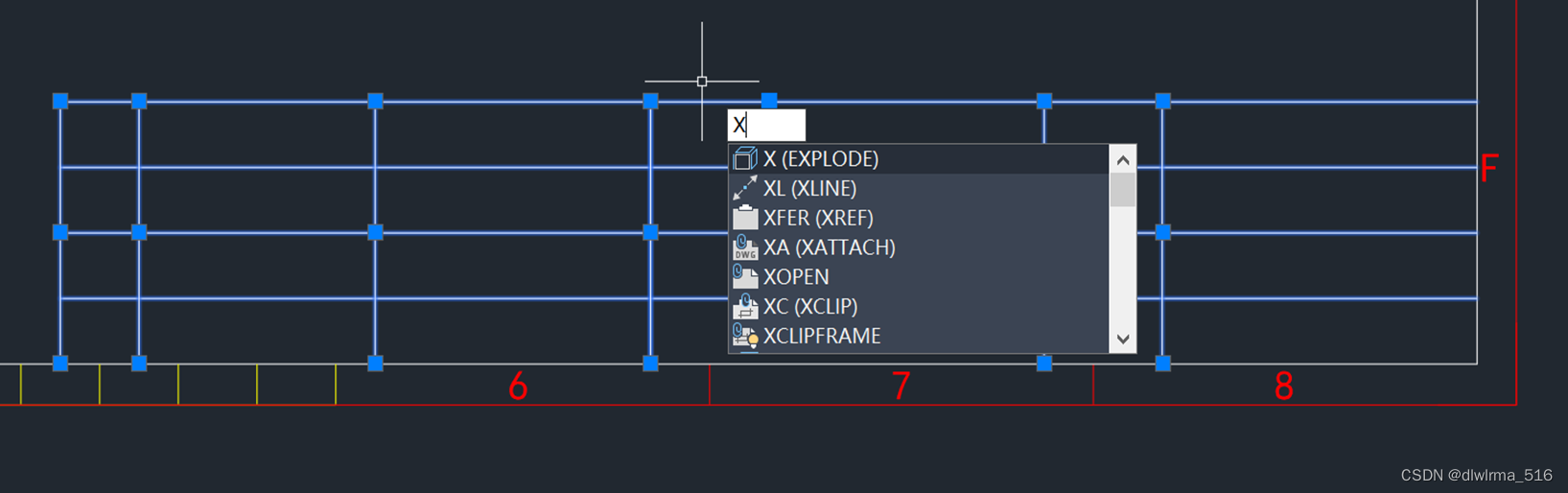
--------------------------------------------------------------------------------------------------------------------------------
写好文字后选中文字,修改文字的图层
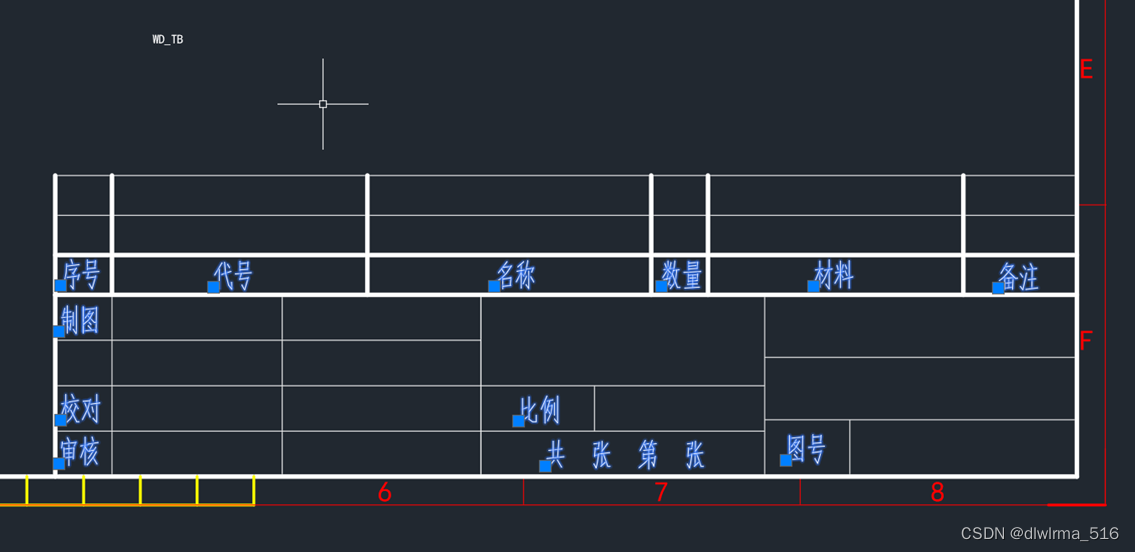
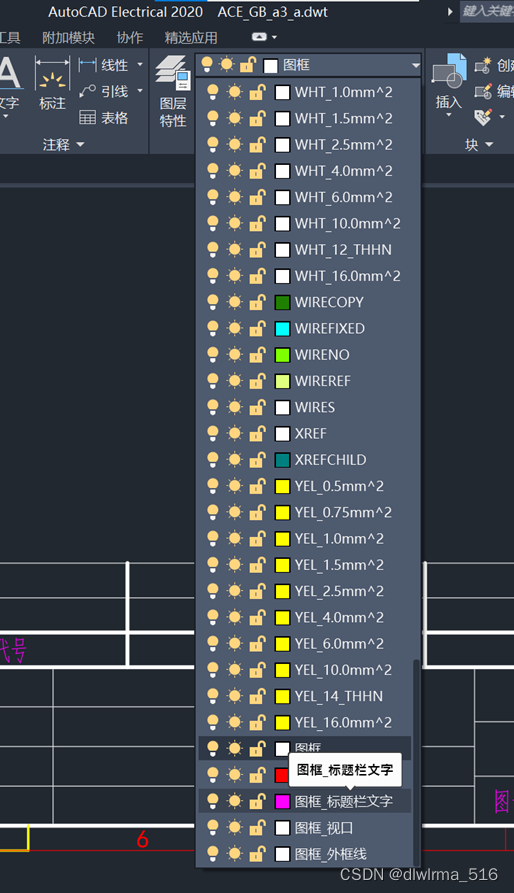
双击“WD_TB”,删掉默认值
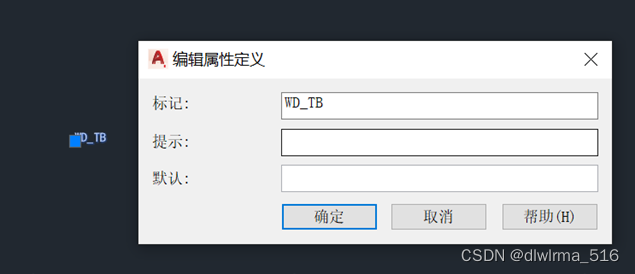
②建立属性块,快捷键ATT或通过菜单栏选择

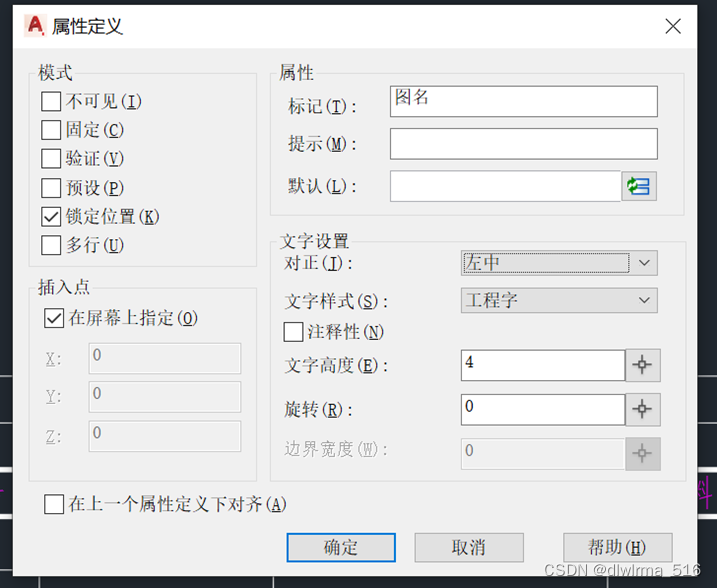
新建属性块后,可以通过ctrl+1进行修改,修改文字属性
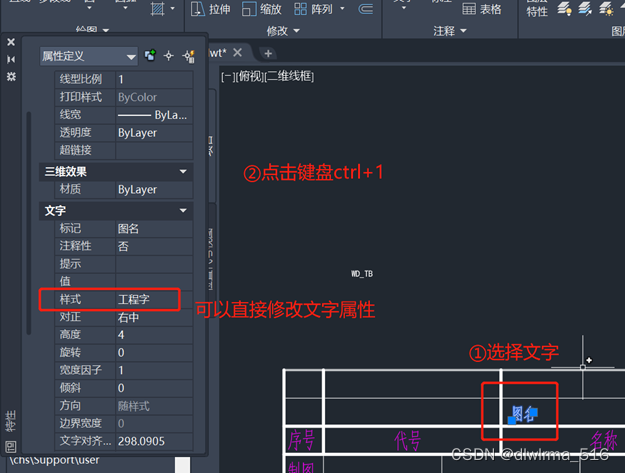
写完后,切换图层,一个个左键选中属性,修改图层
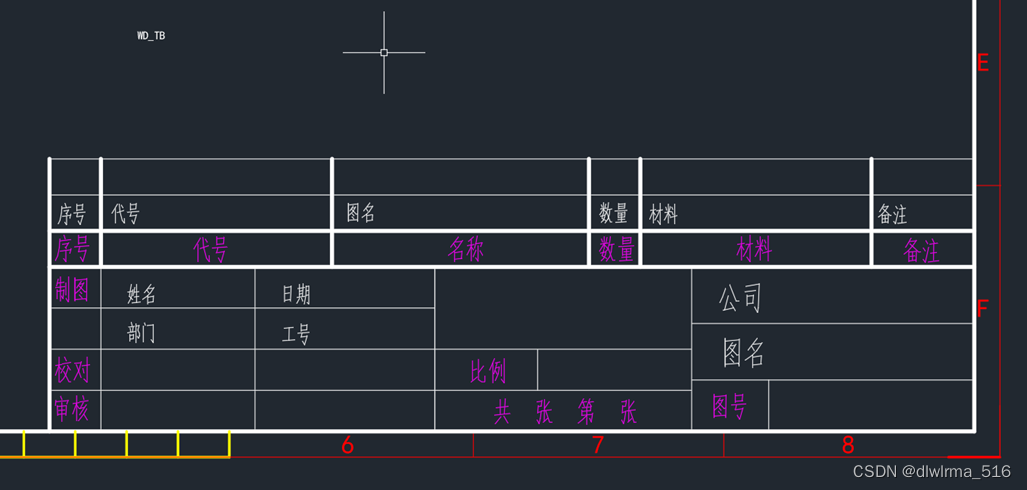
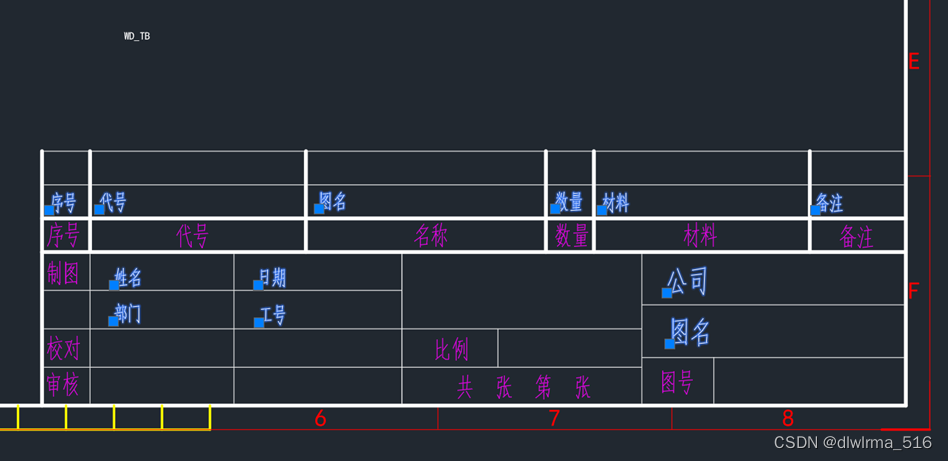
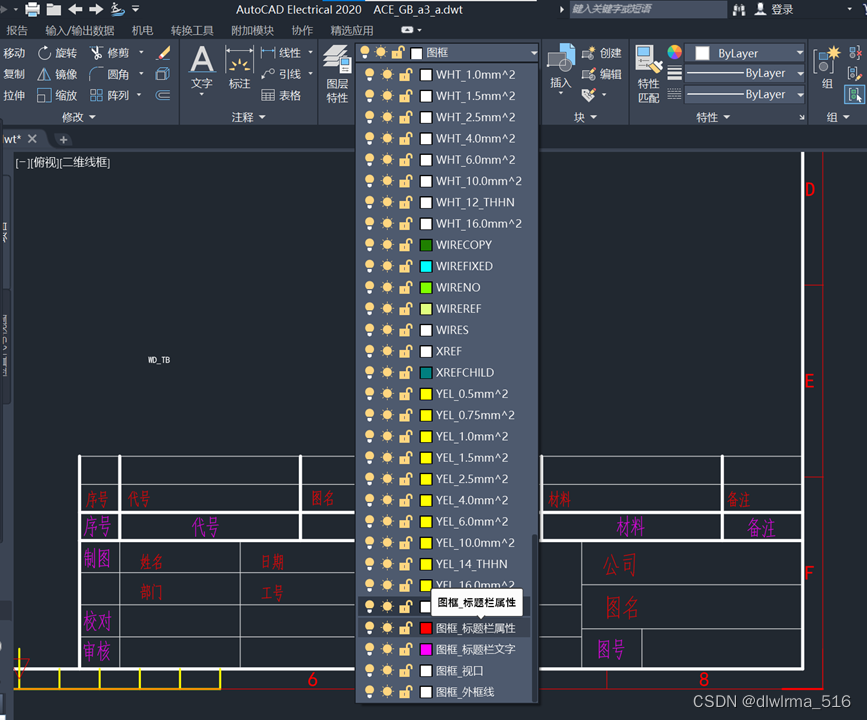
调整了一下内容,请根据自身需求修改自定义的内容
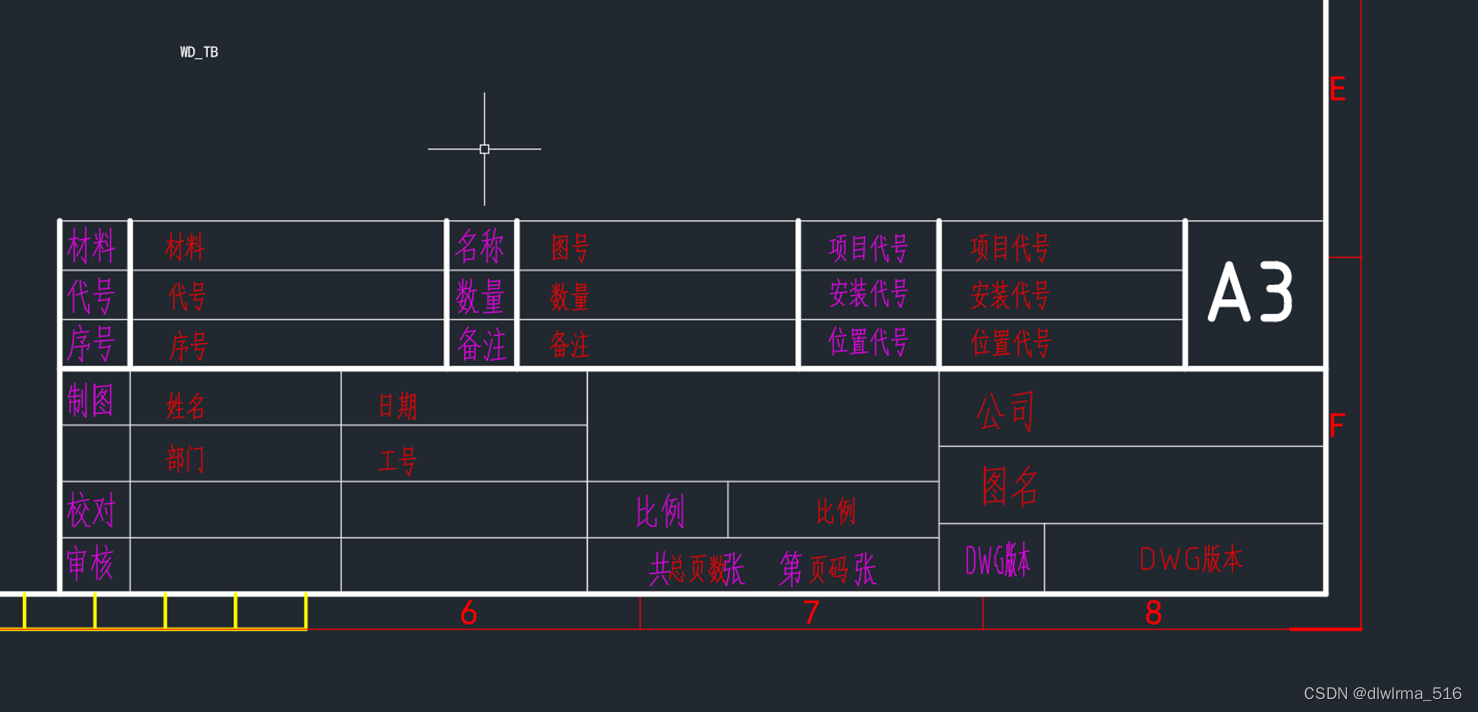
③定义WD_TB,并链接标题栏中各属性
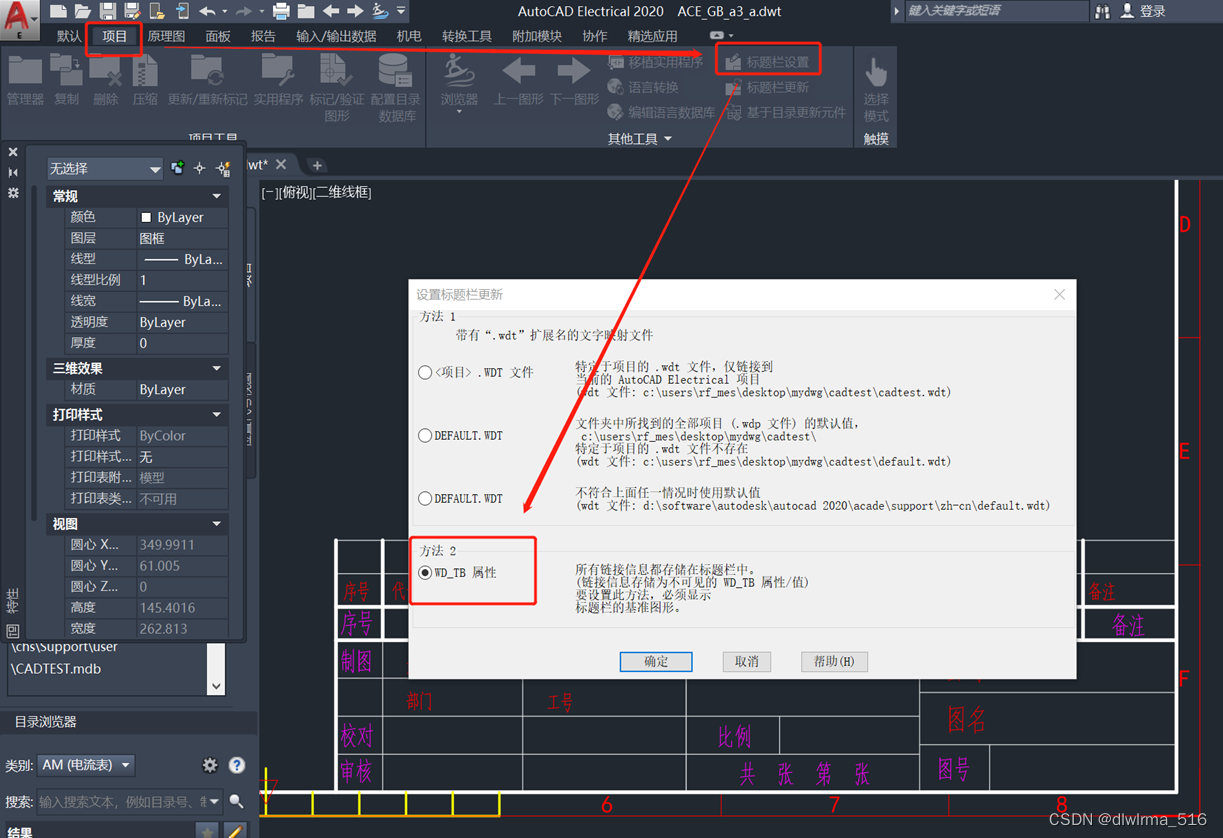
点击拾取,一个个对应刚刚的属性;或者直接通过下拉框进行选择
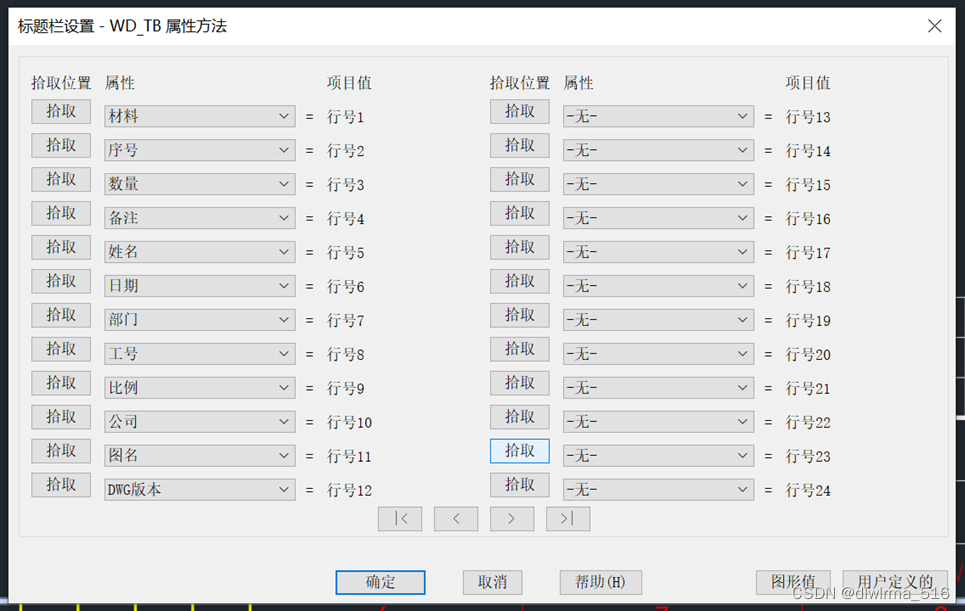
图形值,定义默认变量
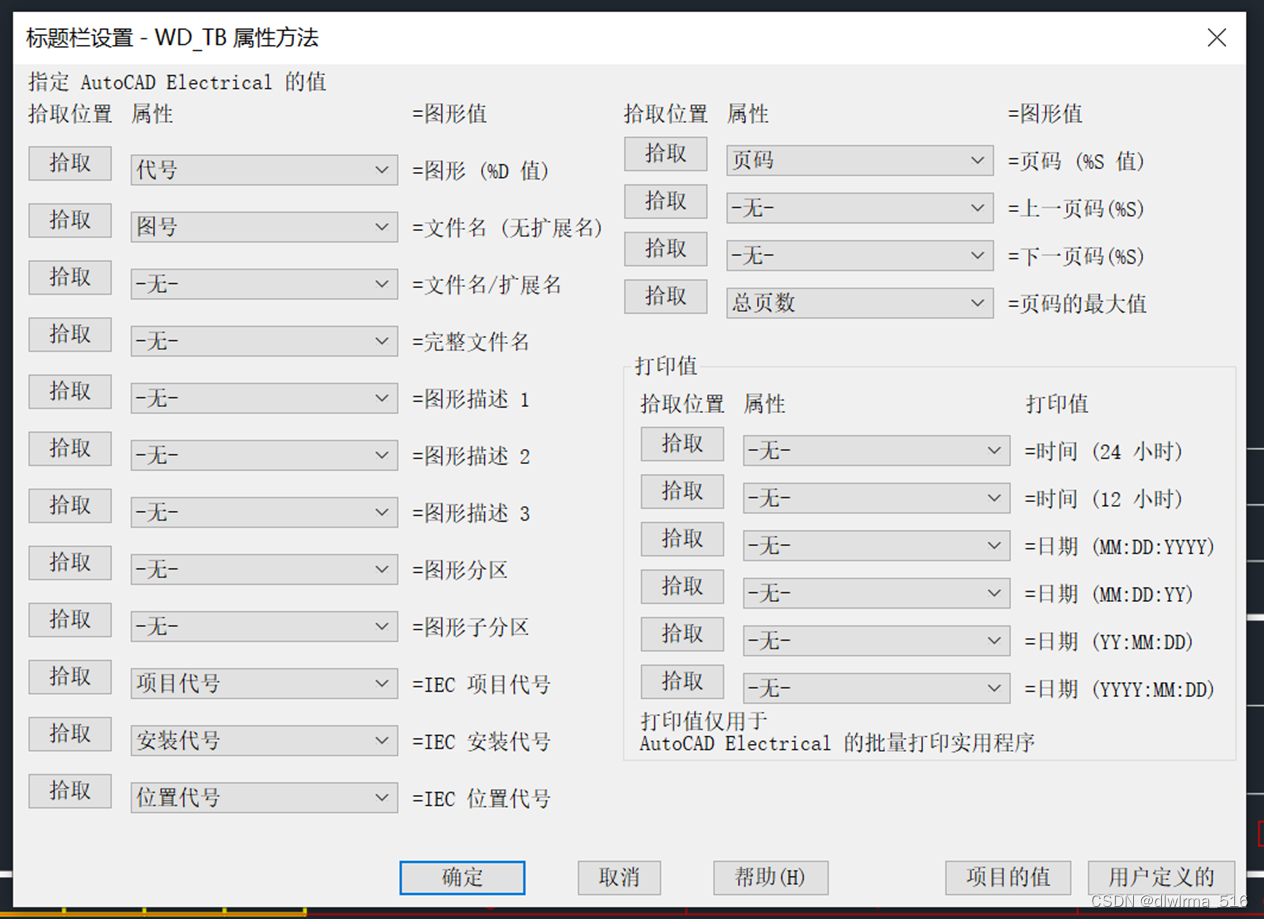
注意一点:项目的值和图形值是互补的,不要下拉框选择重复的内容了(上面两张图的下拉框不要重复选择)
项目的值是后面自己手动填的内容,而图形值是系统自动给填上去的
点击确定,双击画布上的“WD_TB”,可以看到数据已经放进来了
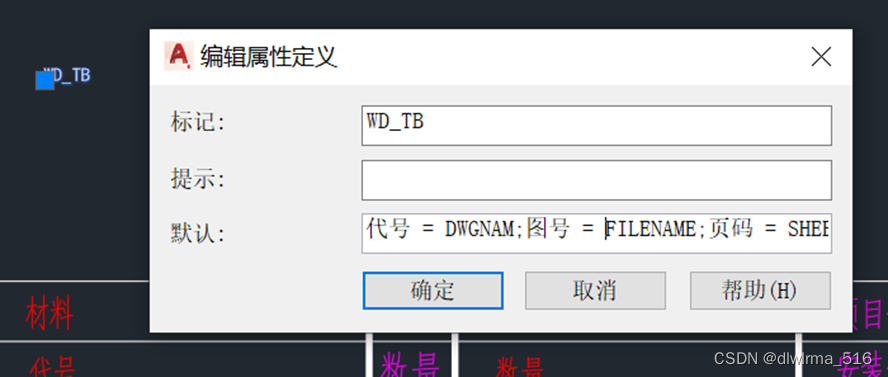
复制一下默认值,后面的步骤需要参考
定义块,选中整个标题框,快捷键B,回车
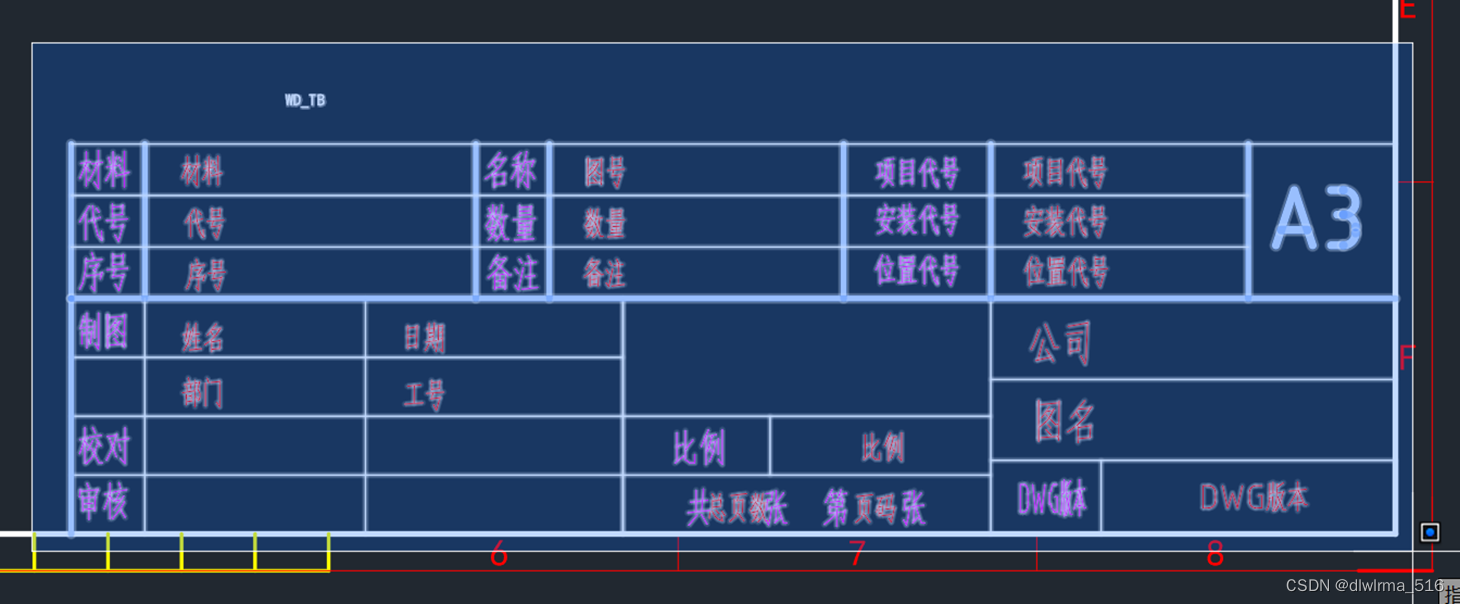
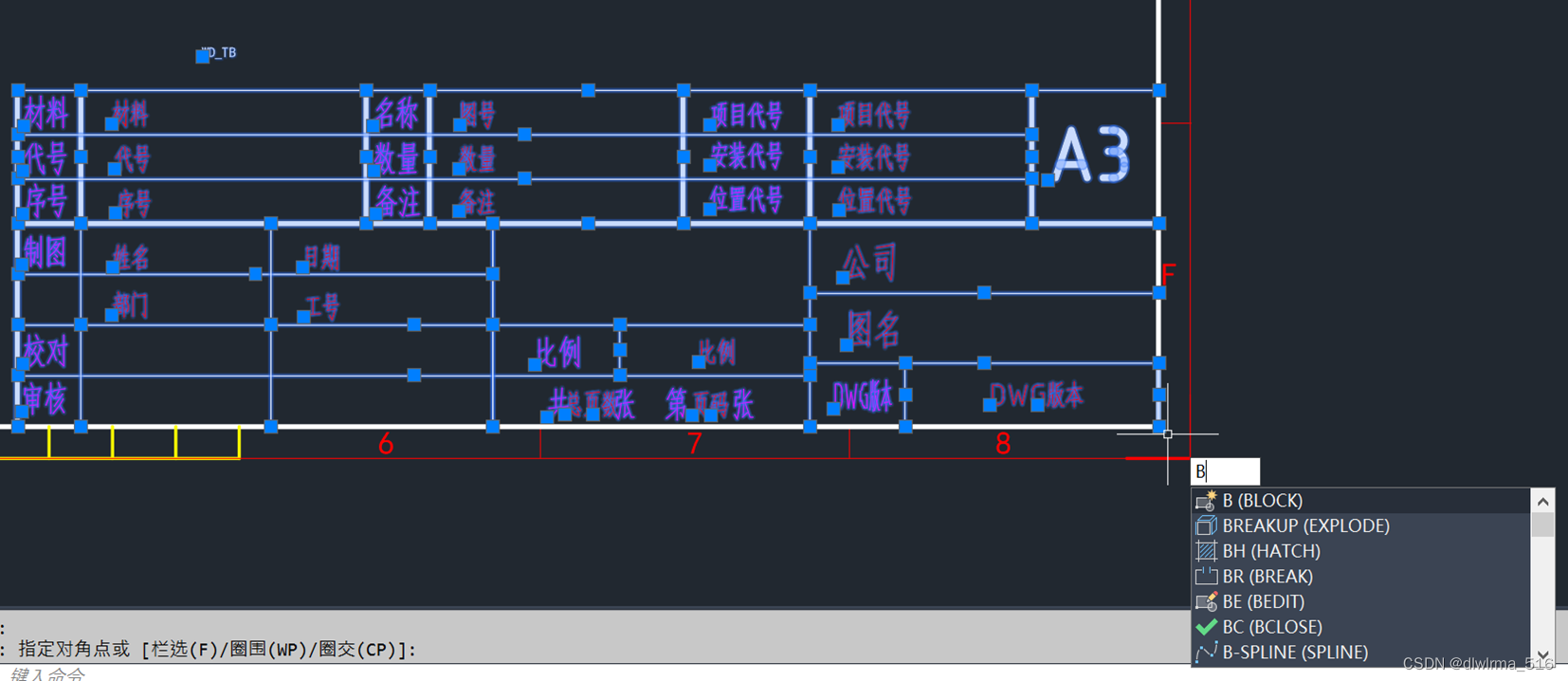
然后点一下“拾取”点,然后点击确定
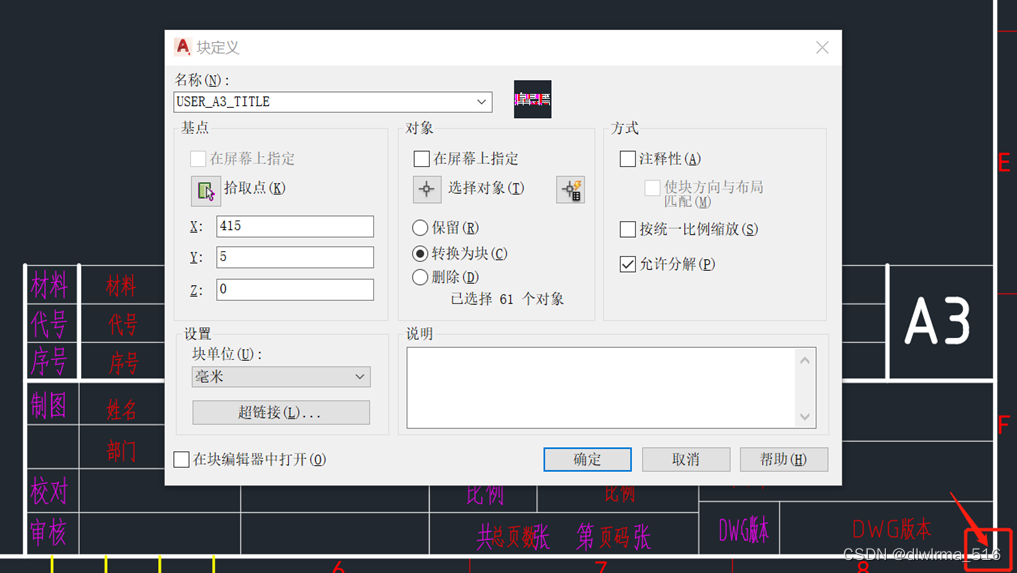
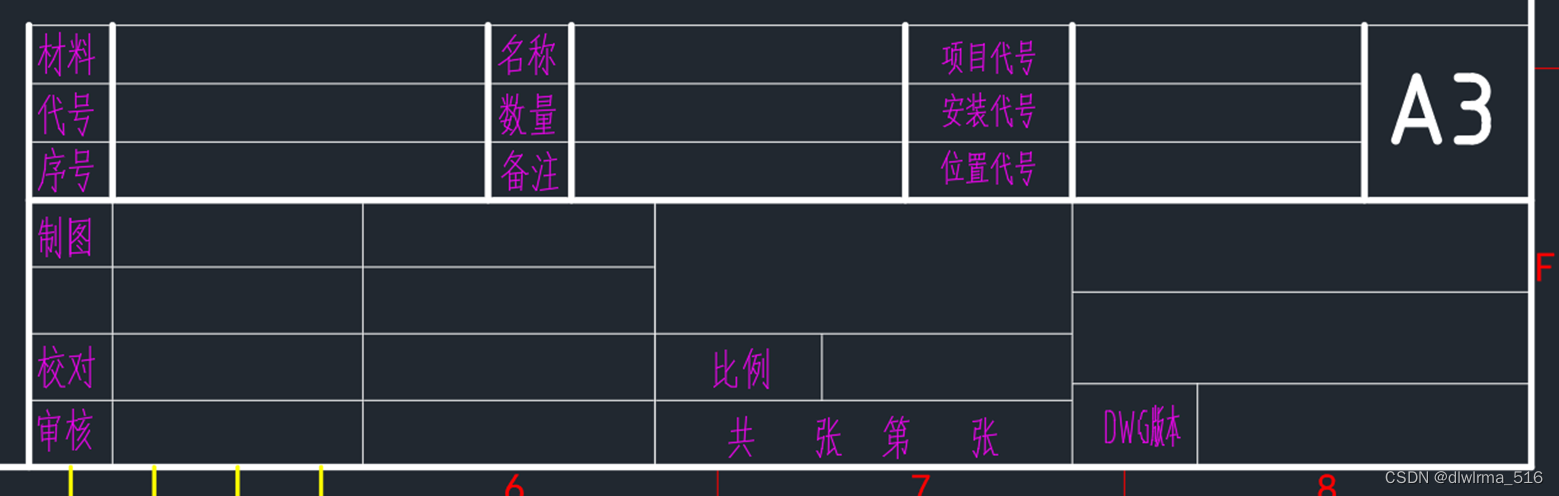
另存为文件 模板,点击确定
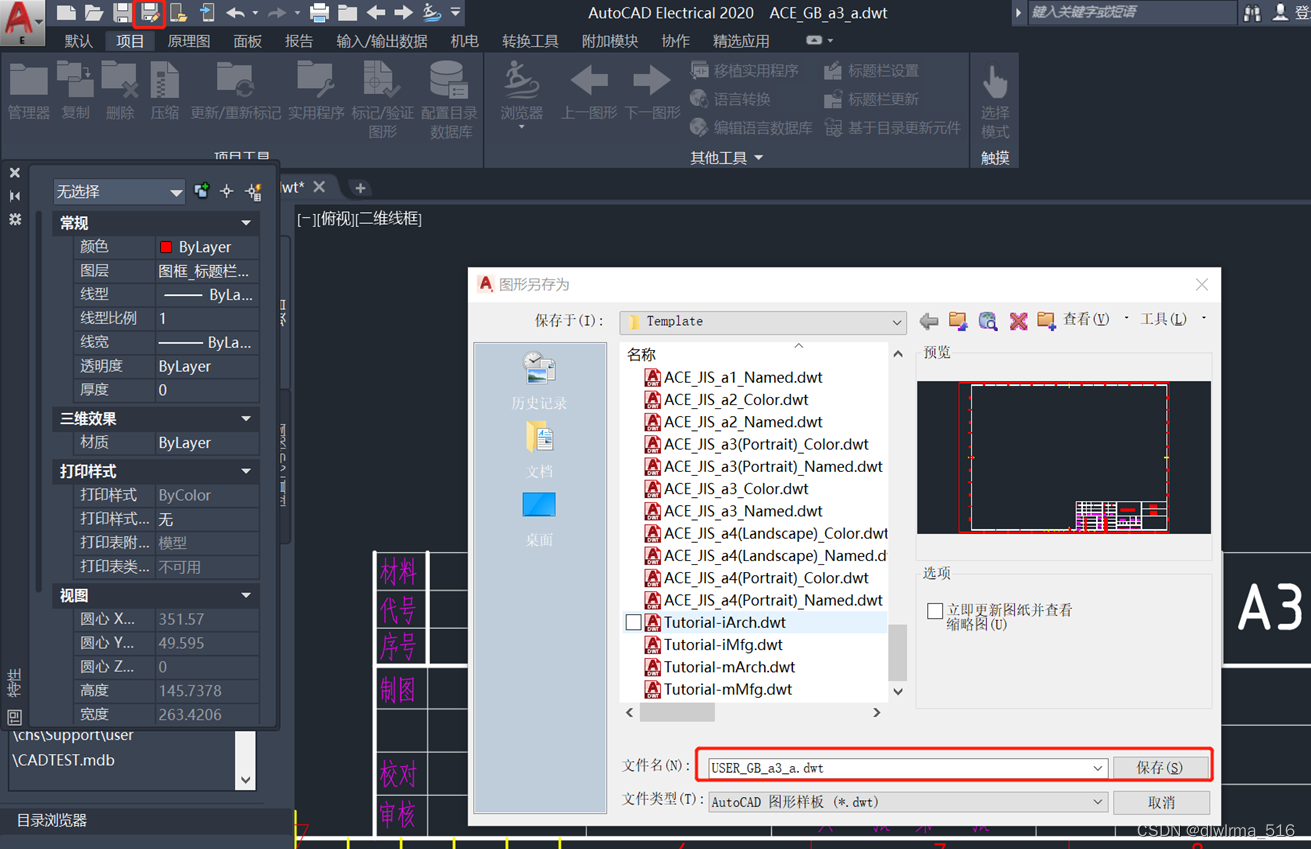
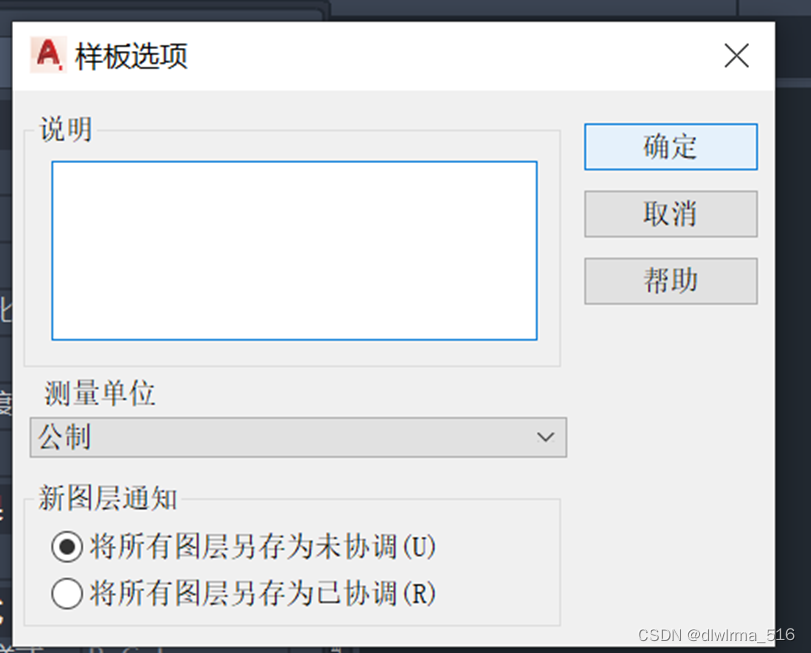
新建图形,测试新模板
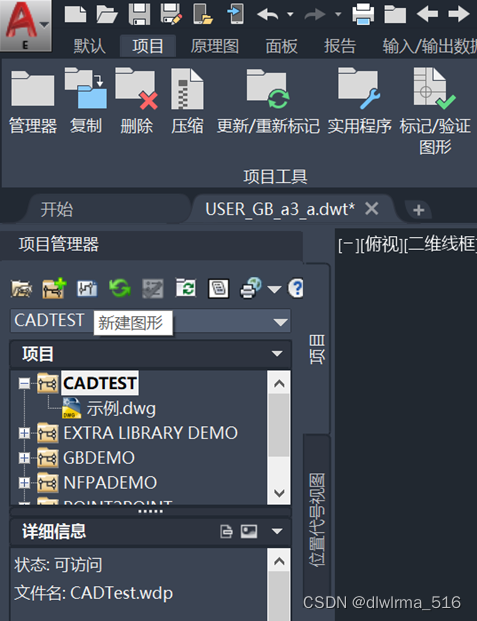
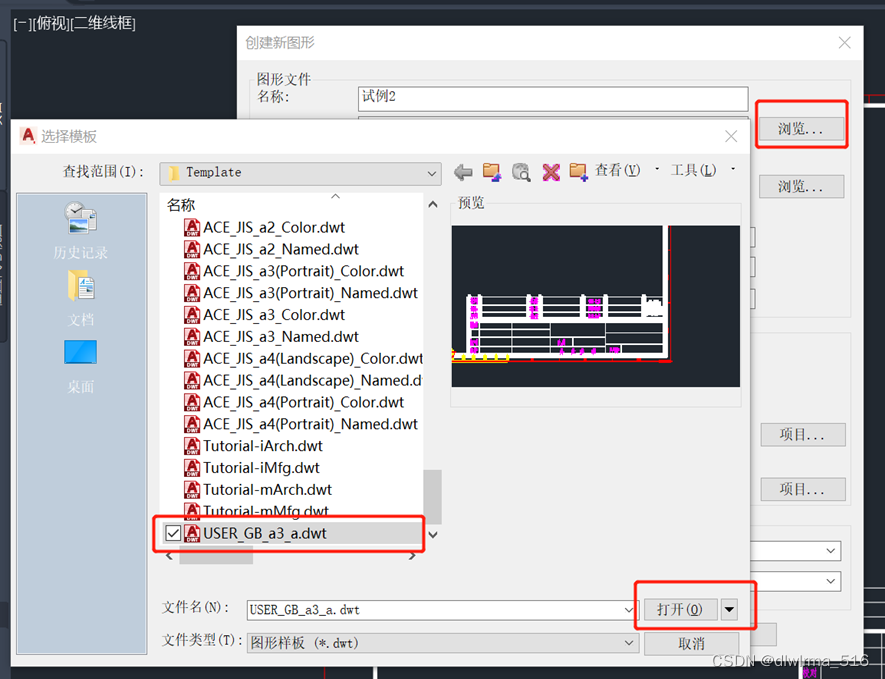
点击“是”
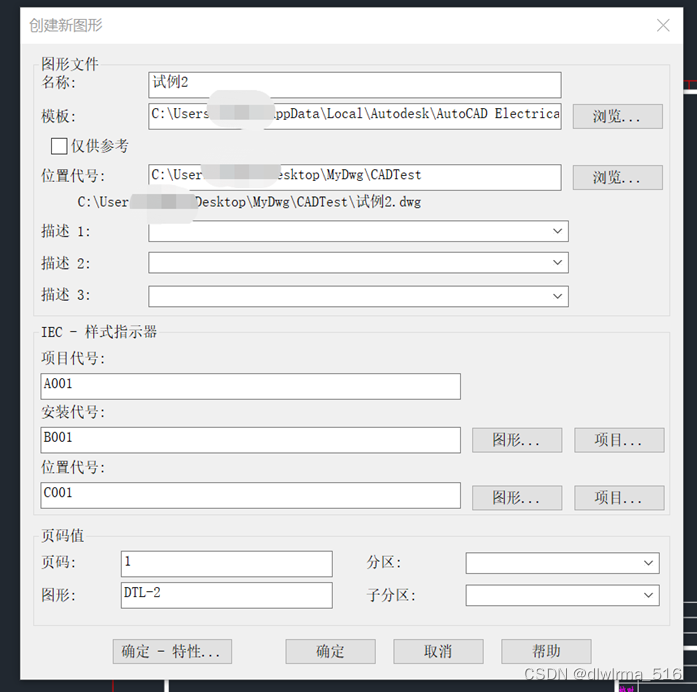
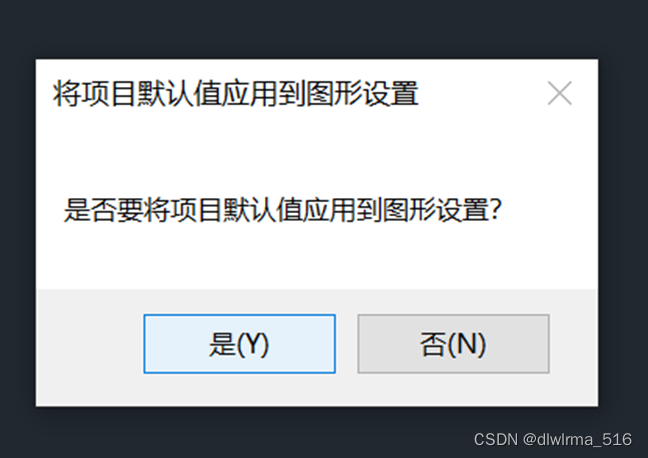
显示属性值
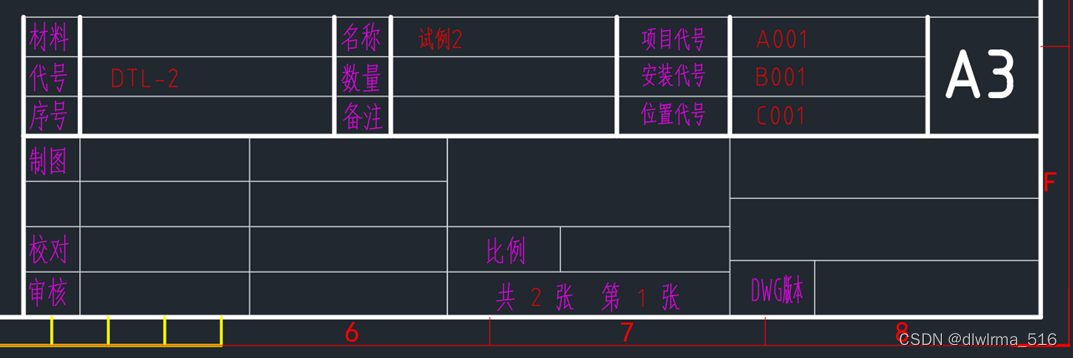
第二步:项目描述更名
编辑“项目名称_wdtitle.WDI”
原来情况如下
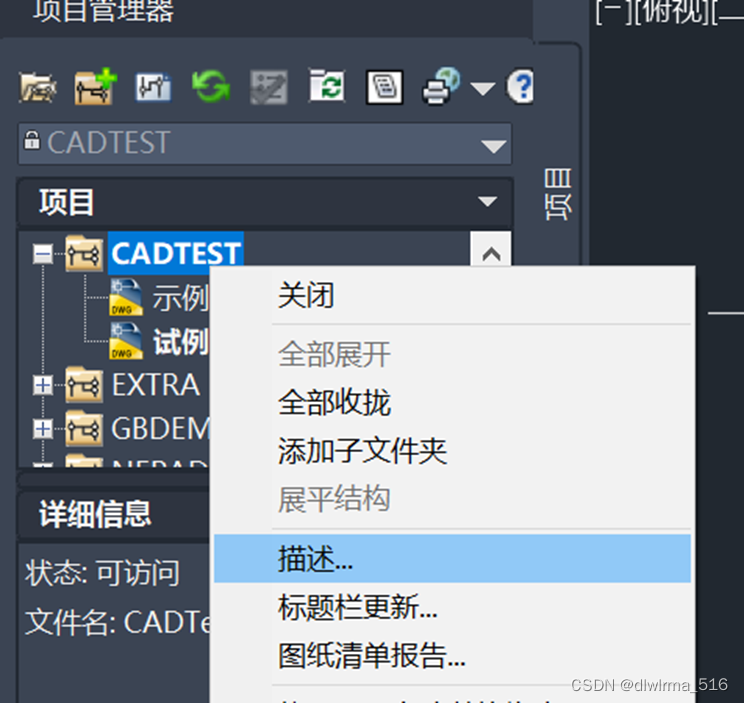
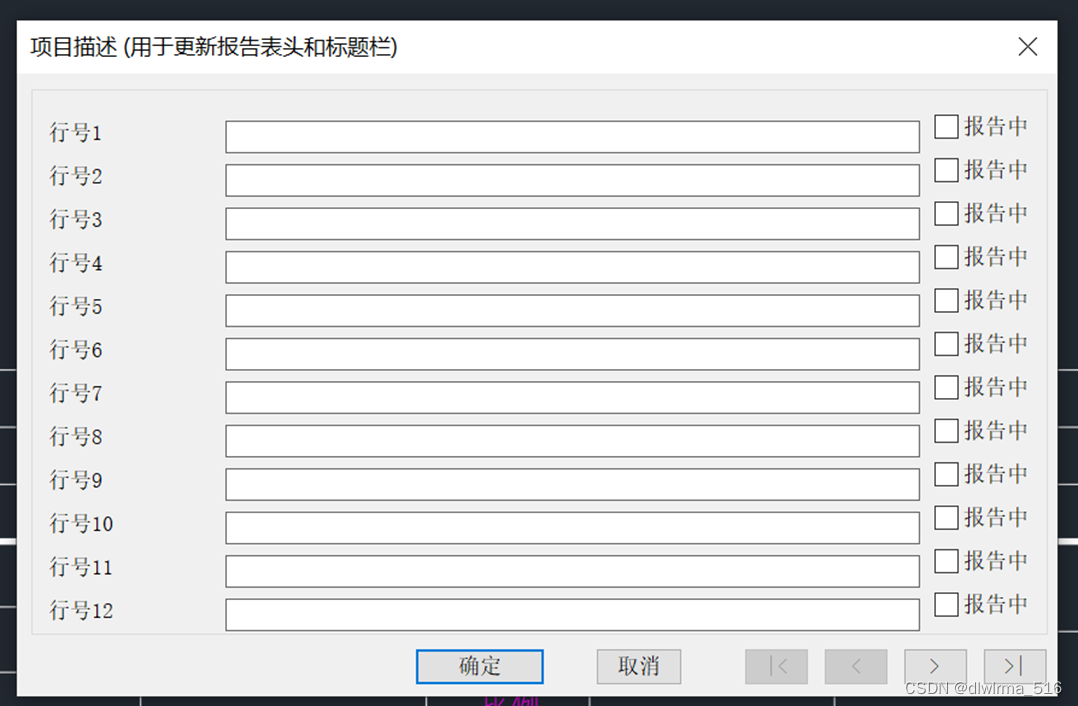
解决项目描述乱码问题
找到安装软件的安装路径,复制一份,然后修改名字为CADTest_wdtitle.wdl
D:\software\Autodesk\AutoCAD_Electrical_2020_Simplified_Chinese_Win_64bit_dlm\x64\en-US\Acade\AcadePS\PF\Root\Acade\UDC\Proj\GbDemo
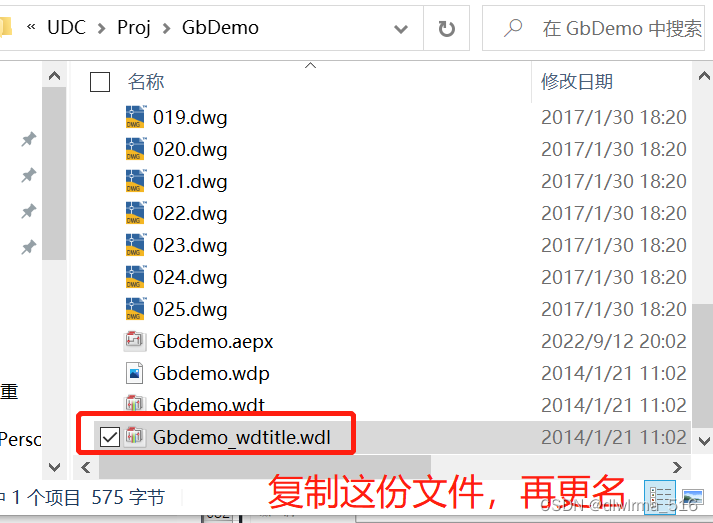
复制到路径为项目本地路径
如何找到项目本地路径:
进入项目特性文件夹
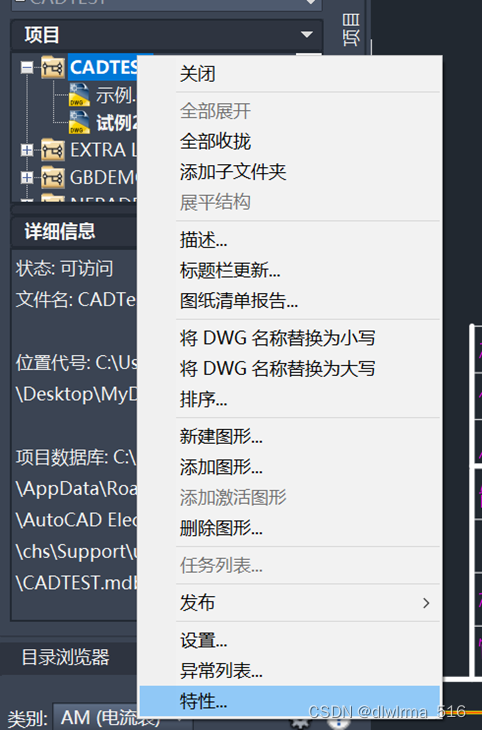
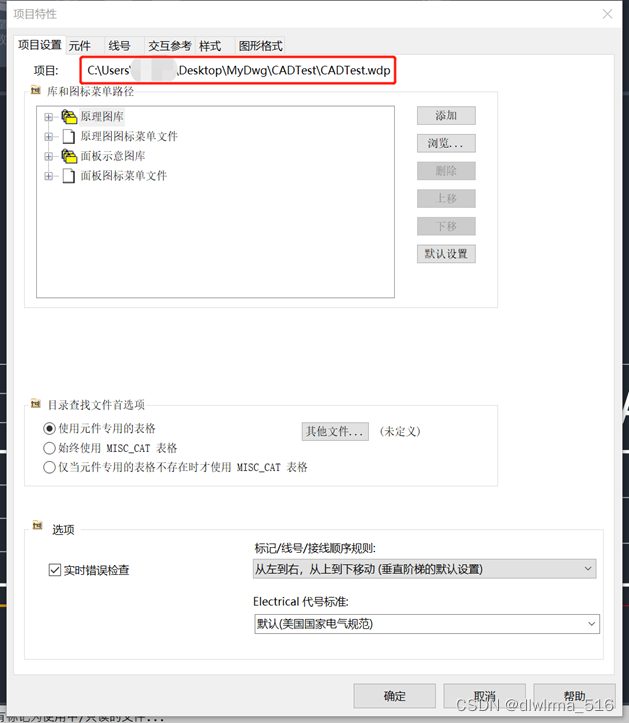
如果用TXT文件去修改后缀,可能会出现项目描述乱码的情况,即使内容一样

参考下我的项目使用的wdl文件内容:
内容参考前面提到的自定义模板时复制WD_TB的默认值
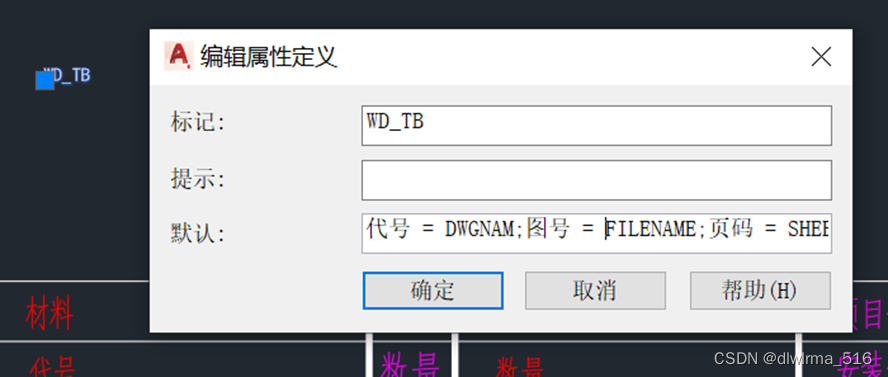
FILENAME=图号
DWGDESC=代号
SHEETMAX=总页数
SHEET=页码
IEC_P=项目代号
IEC_I=安装代号
IEC_L=位置代号
LINE1=材料
LINE2=序号
LINE3=数量
LINE4=备注
LINE5=姓名
LINE6=日期
LINE7=部门
LINE8=工号
LINE9=比例
LINE10=公司
LINE11=图名
LINE12=DWG版本
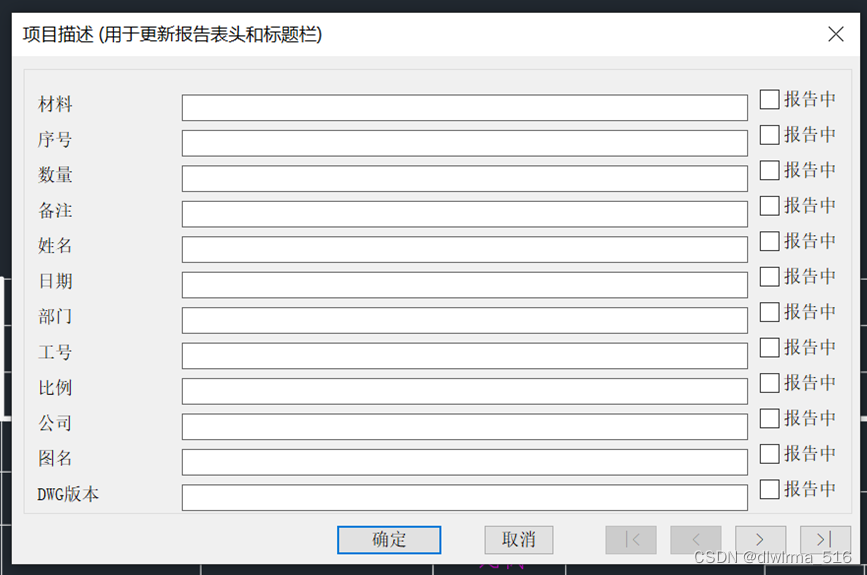
第三步:更新标题栏